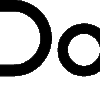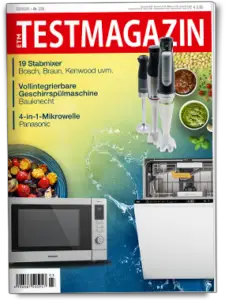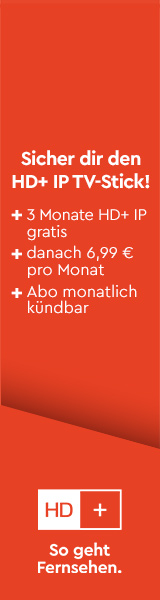Ratgeber: HD+ inside
30. April 2020
Im letzten Jahr hat Panasonic als erster TV-Hersteller überhaupt HD+ in seine 4K-Smart-TVs integriert. Samsung folgte etwas später nach und auch in diesem Jahr ist „HD+ inside“ auf den TV-Modellen dieser beiden Hersteller verfügbar. Dass unser ausführlicher Test des integrierten HD+ jetzt rund ein Jahr zurückliegt, haben wir zum Anlass genommen, in diesem ausführlich bebilderten Ratgeber Schritt für Schritt durch die kinderleichte Installation und Aktivierung von HD+ bei einem kürzlich von uns getesteten UHD-TV aus dem aktuellen Lineup von Panasonic zu führen. Anschließend benennen wir die Kernfunktionen der „HbbTV Operator App“, zu der ein hervorragender EPG und eine tolle Suchfunktion gehören, noch einmal im Detail. Wer sich bislang noch davor gescheut hat, die sechsmonatige kostenlose Testphase bei seinem Panasonic- oder Samsung-TV in Anspruch zu nehmen, sollte sich diesen Ratgeber anschauen.
Wir haben in diesem Ratgeber (fast) keinen Schritt ausgelassen und beginnen demzufolge mit der Erstinstallation des Panasonic TX-43HXW904. Wer seinen TV bereits eingerichtet hat, kann auch gleich zu Schritt 12 („Operator-App installieren“) springen. In jedem Fall wünschen wir viel Spaß beim Lesen.
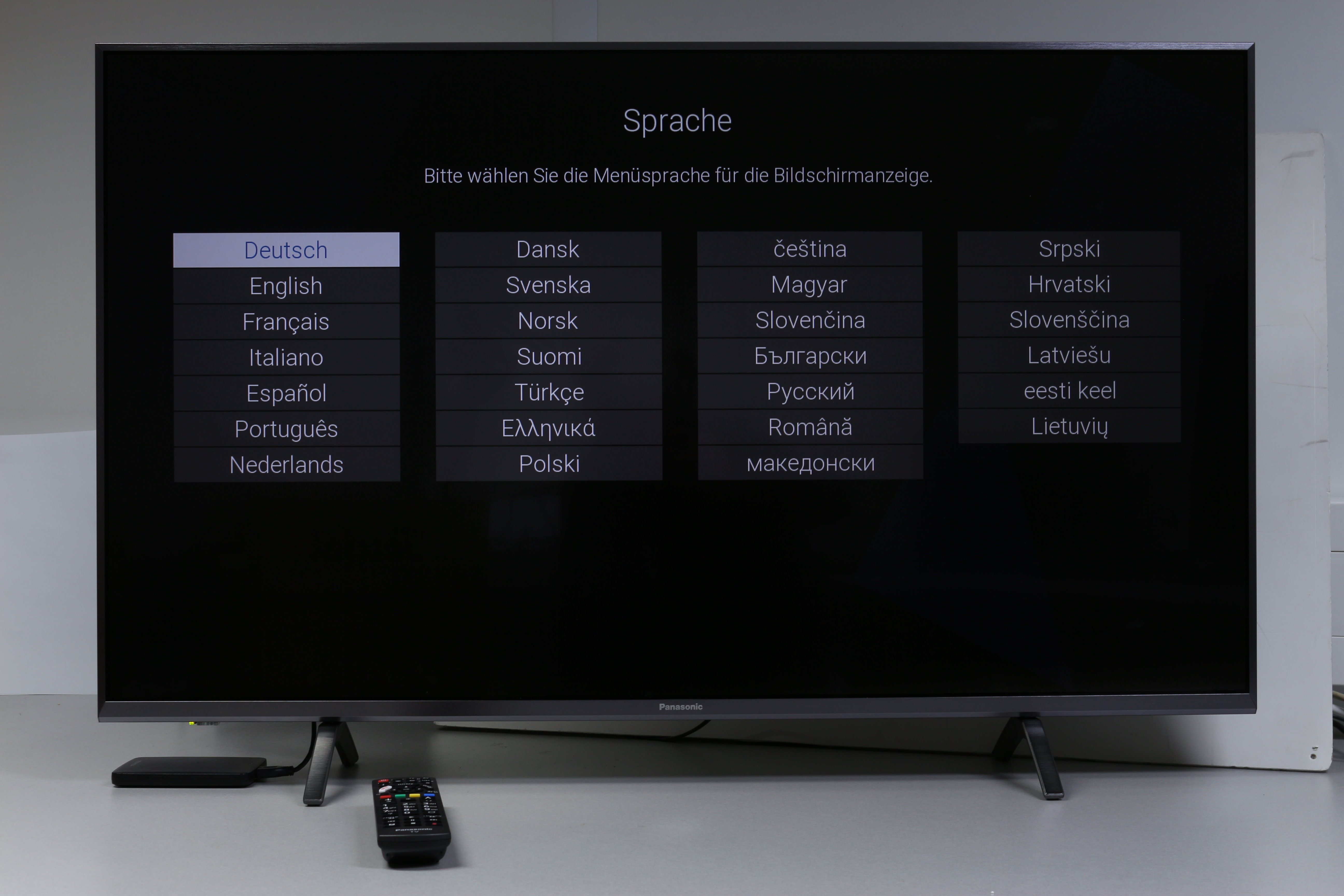
1. Sprache wählen
Hier kann eine der 27 verfügbaren Sprachen ausgewählt werden. Mit „Ok“ auf der Fernbedienung geht es weiter.
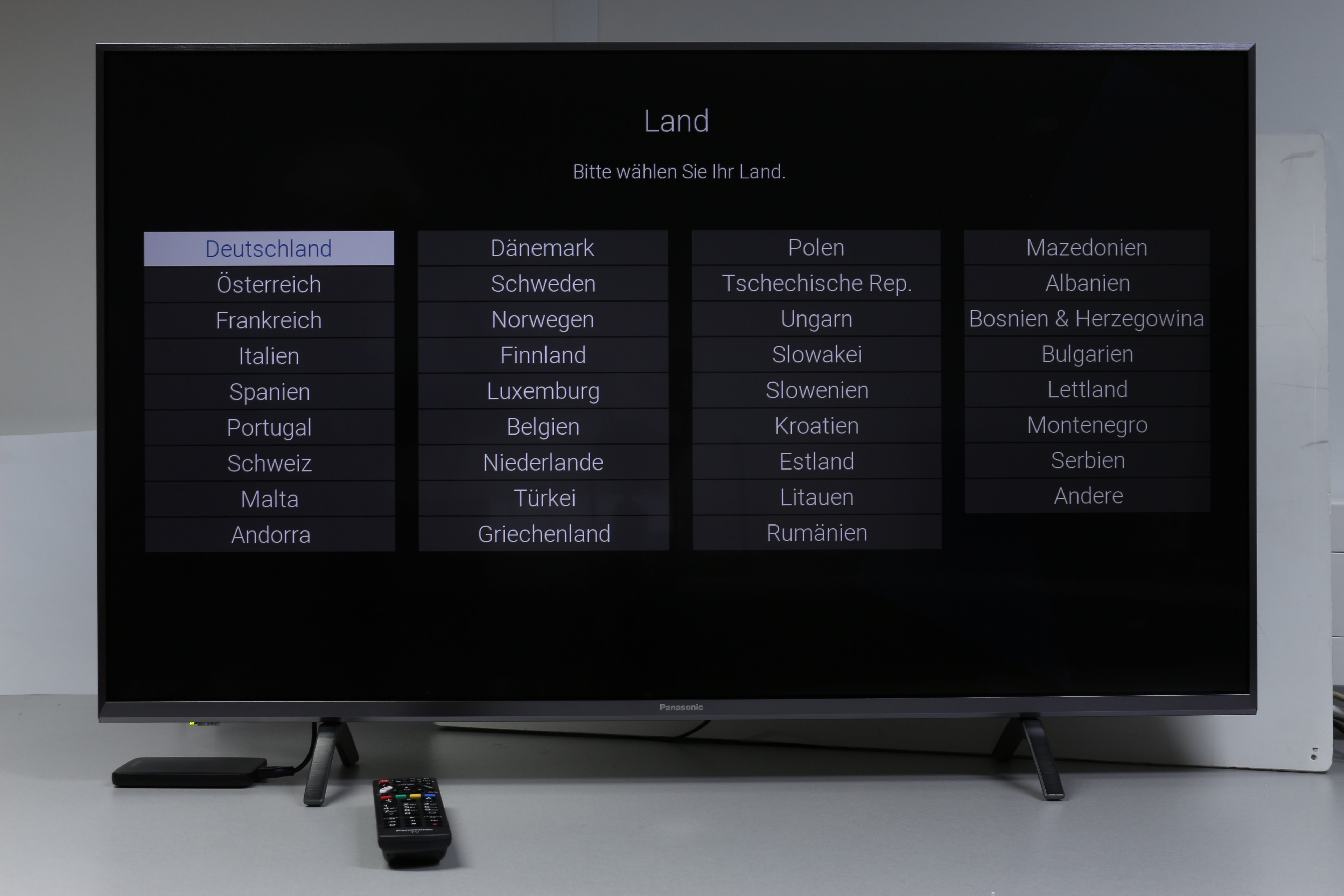
2. Land wählen
Hier wird das Land gewählt. Das ist unter anderem wichtig für die Sendersortierung.
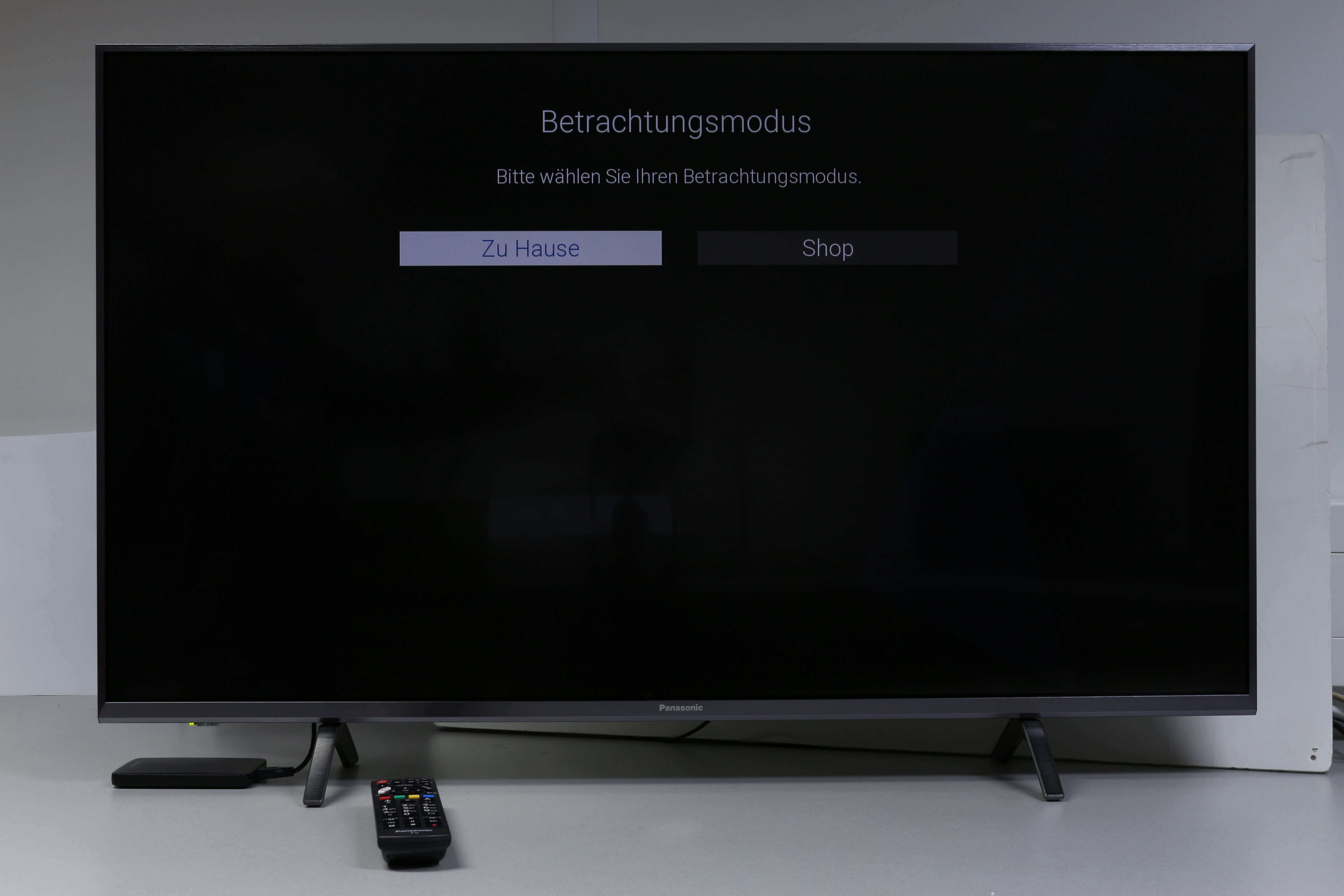
3. Betrachtungsmodus wählen
Hier sollte „Zu Hause“ gewählt werden. „Shop“ ist hingegen für Händler vorgesehen.
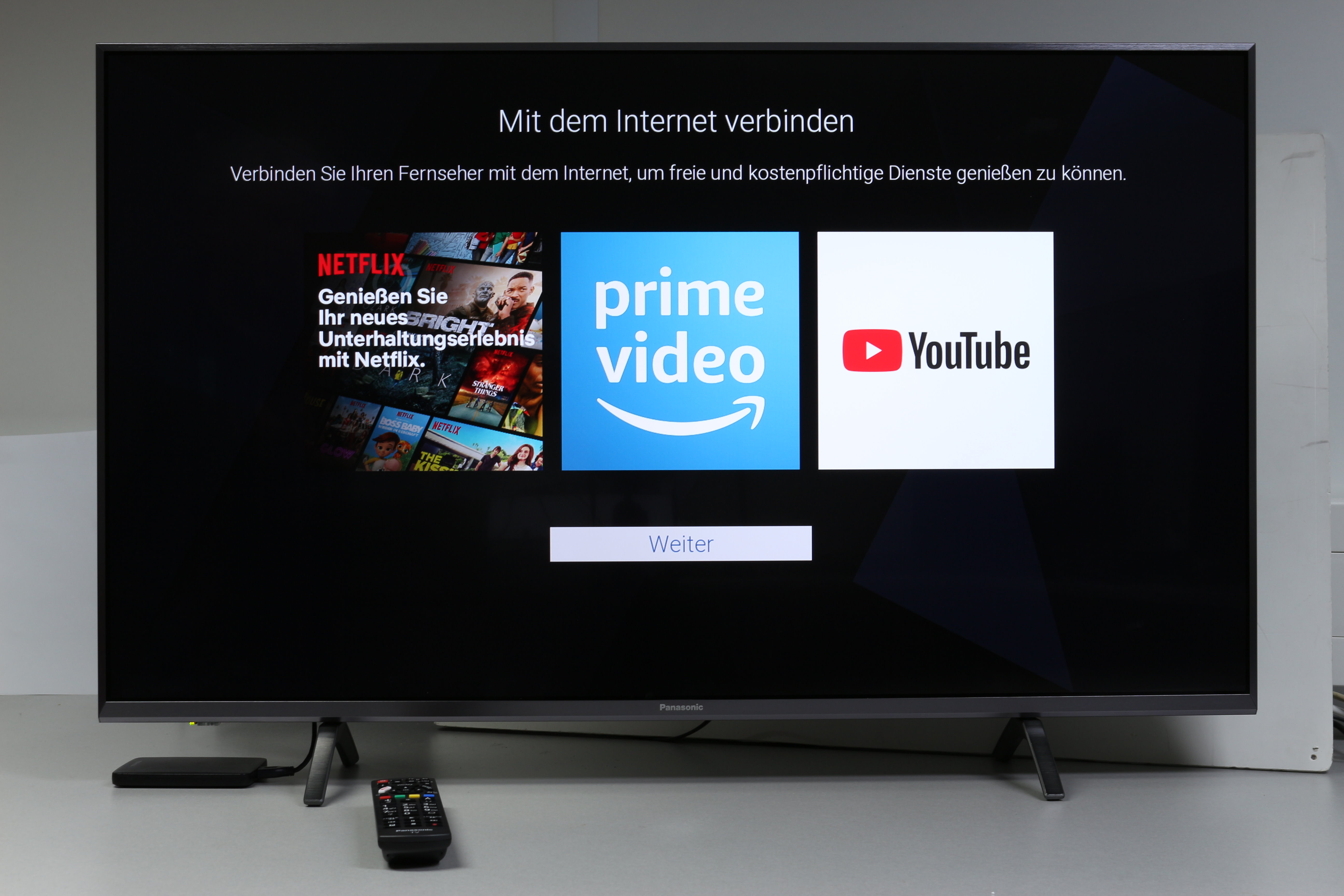
4. Mit dem Internet verbinden
Hier einfach „Weiter“ drücken. Die drei Apps Netflix, Prime Video und YouTube stehen exemplarisch für die Smart-TV-Funktionen des Panasonic.
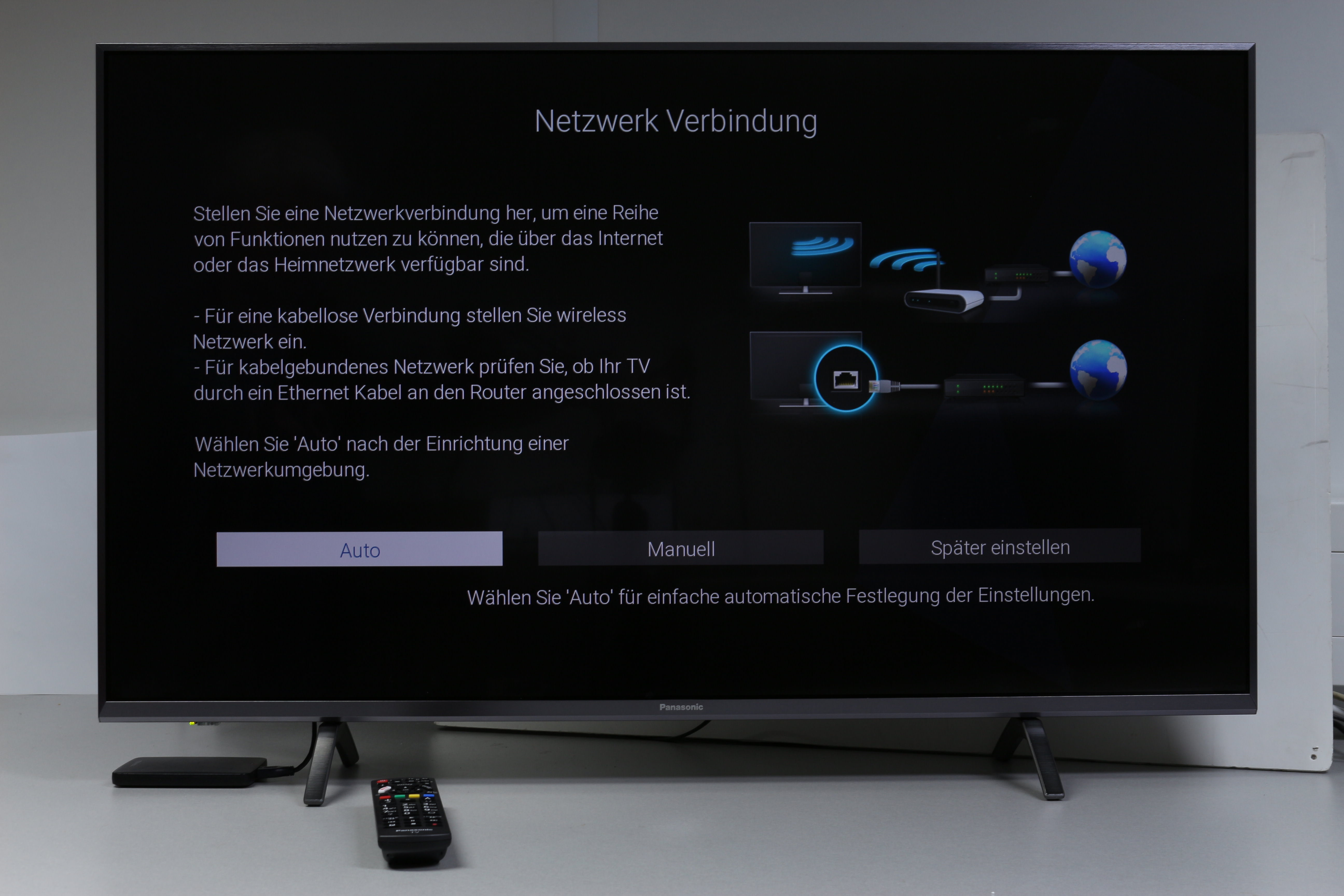
5. Netzwerkverbindung herstellen
Am einfachsten ist die automatische Einrichtung mit „Auto“. Wurde ein Ethernet-Kabel auf der Rückseite angeschlossen, ist danach nichts weiter zu tun und die Verbindung zum Netzwerk und falls möglich zum Internet wird automatisch hergestellt. Eine IP-Adresse wird automatisch zugewiesen. Ohne LAN-Kabel scannt der TV über „Auto“ nach WLANs in der Nähe. Die gefundenen IDs werden aufgelistet und über die Fernbedienung kann anschließend das Passwort eingegeben werden. Der Panasonic unterstützt auch WPS, wodurch die manuelle Passworteingabe entfällt. Nur wer eigene IP-Einstellungen vornehmen möchte, sollte an dieser Stelle „Manuell“ wählen. Mit „Später einstellen“ kann dieser Schritt übersprungen werden. Für das integrierte HD+ wird eine Internetverbindung allerdings benötigt.
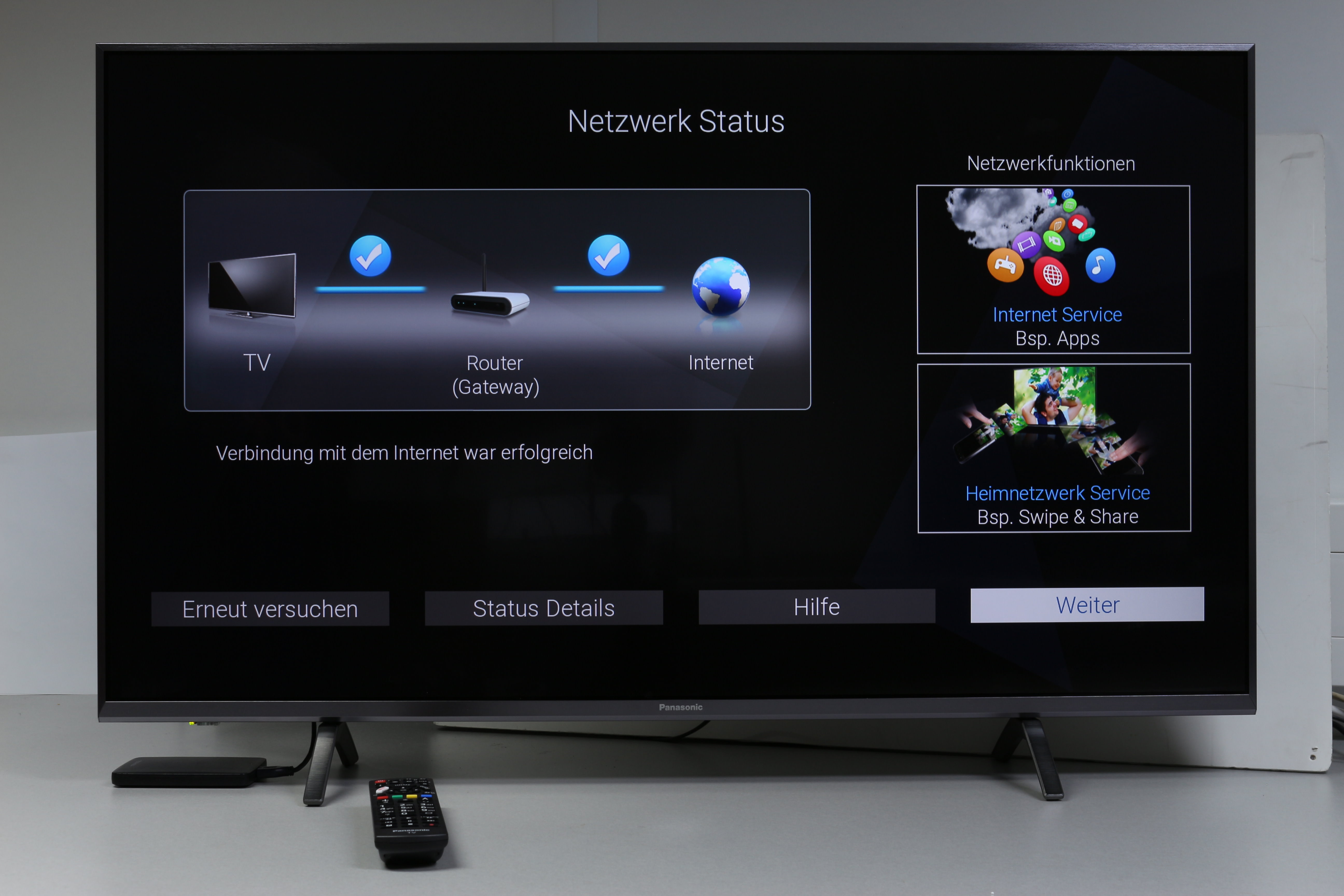
6. Netzwerkstatus
Wenn alles geklappt hat, sind an dieser Stelle zwei blaue Häkchen zu sehen. Mit „Weiter“ geht‘s zum nächsten Schritt.

7. TV-Signalwahl
Der TX-43HXW904 hat einen doppelten Triple-Tuner sowie TV>IP an Bord (von Panasonic als Quattro-Tuner bezeichnet). Auf Wunsch können ein, zwei, drei oder sogar vier Empfangswege ausgewählt werden (zu erkennen am gelben Haken), die dann nacheinander durchgeführt werden. Wir benötigen für diesen Ratgeber nur Satellit. Nach einer Weile wird oben übrigens ein erster Hinweis auf HD+ eingeblendet. Weiter geht es mit „Auto Setup starten“.
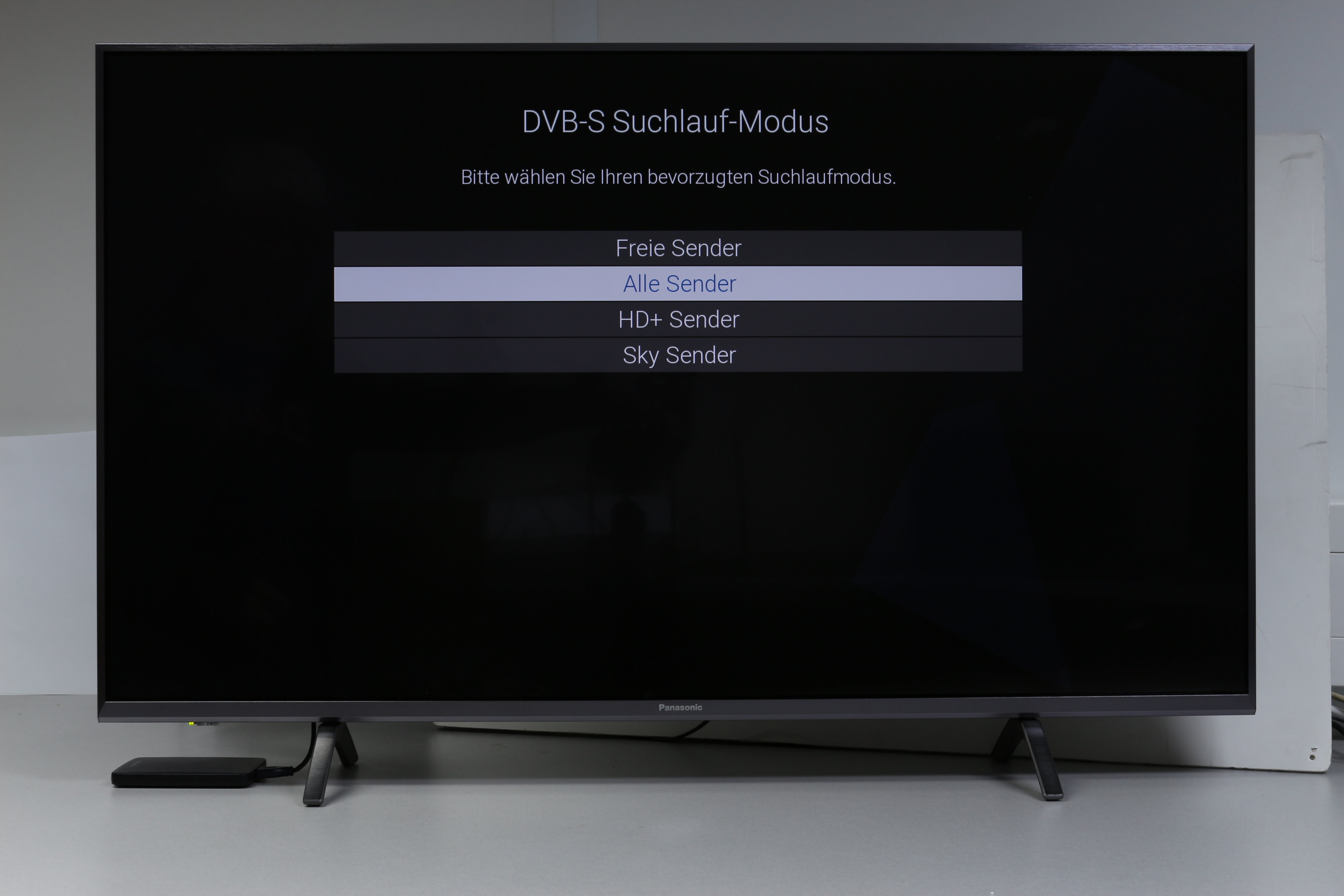
8. Suchlaufmodus wählen
Hier kann man auswählen, welche Sender gesucht werden sollen. Es empfiehlt sich „Alle Sender“ oder „HD+ Sender“ auszuwählen.
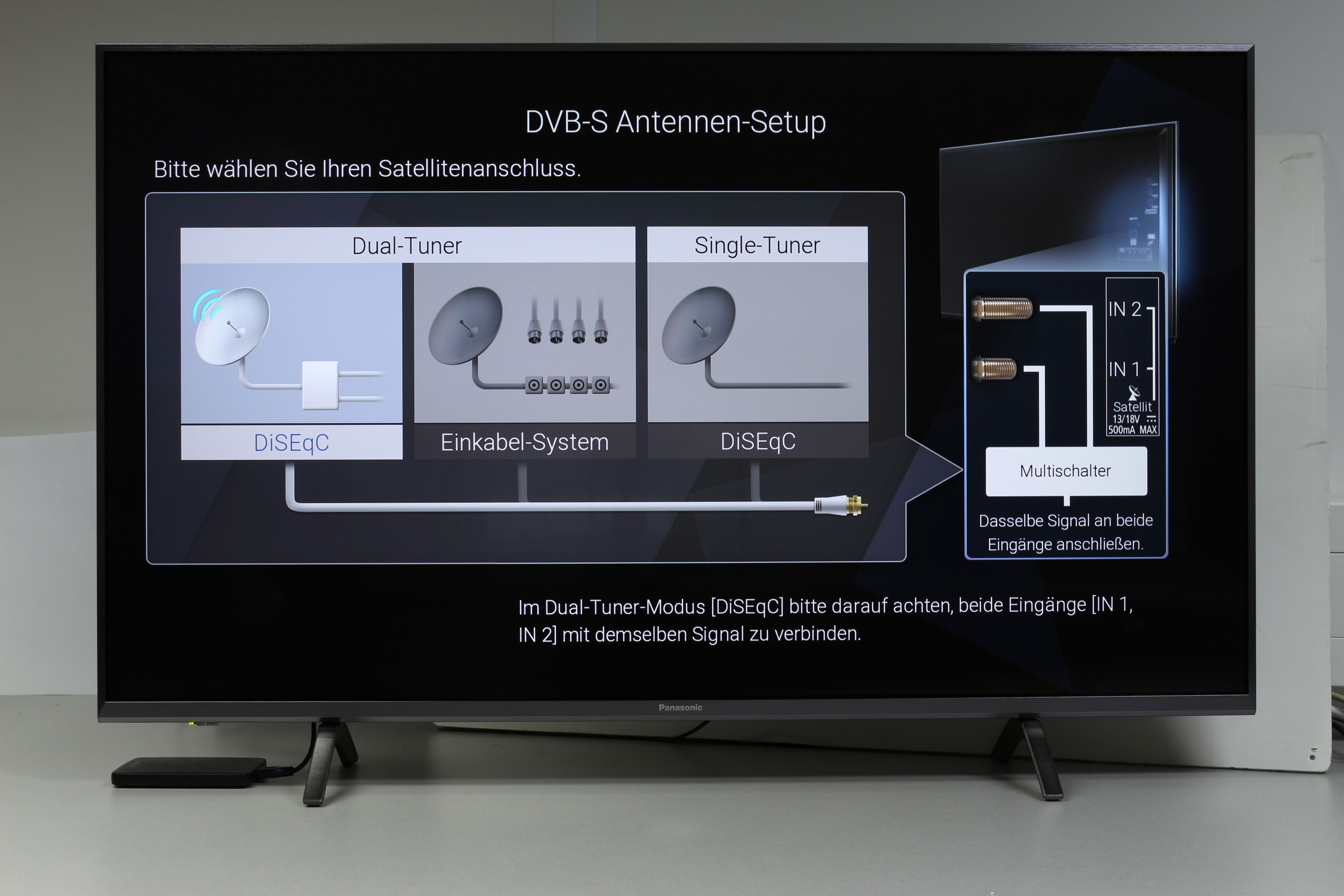
9. Antennen-Setup
Hier kommt es darauf an, welche Satellitenanlage betrieben wird. In unserem Testlabor empfangen wir Astra 19,2° Ost und Hotbird 13° Ost über eine DiSEqC-Anlage und können zwei getrennte Antennenleitungen anschließen (Dual-Tuner). Mit nur einer einzelnen normalen Leitungen entfallen die Vorteile des Doppel-Tuners. Wer eine Einkabelanlage betreibt hat die Wahl zwischen Unicable 1 und 2, da der Panasonic beide Systeme unterstützt. Mehr über Unicable erfahren Sie in der SATVISION-Ausgabe05/2020 und hier: Unicable-Einkabellösungen.
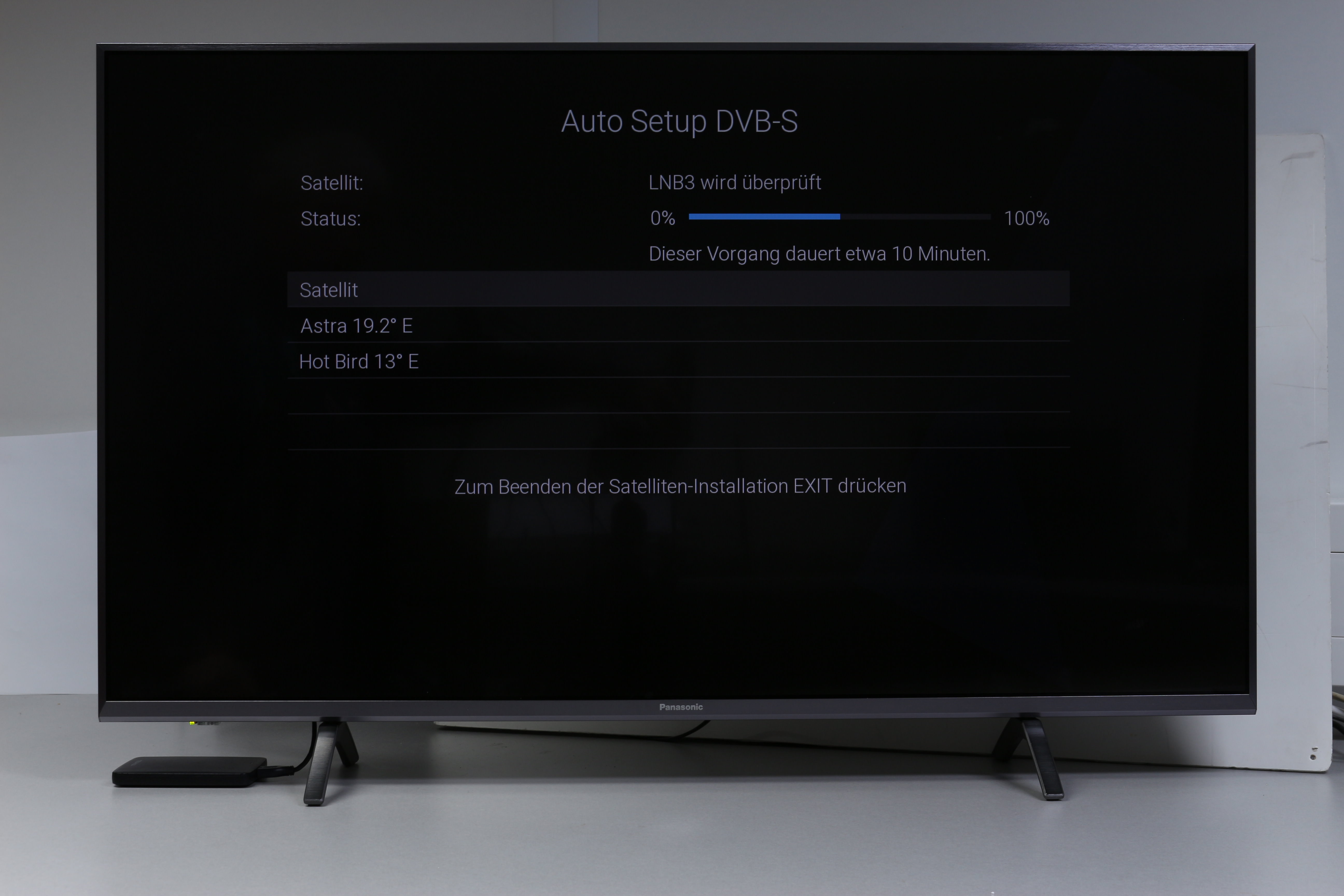
10. Automatische Satellitenerkennung
Bei einer Satelittenanlage mit mehreren LNBs erkennt der Panasonic automatisch, welche Orbitalpositionen empfangen werden. Entgegen der Vorhersage dauerte das bei uns nur rund eine Minute.
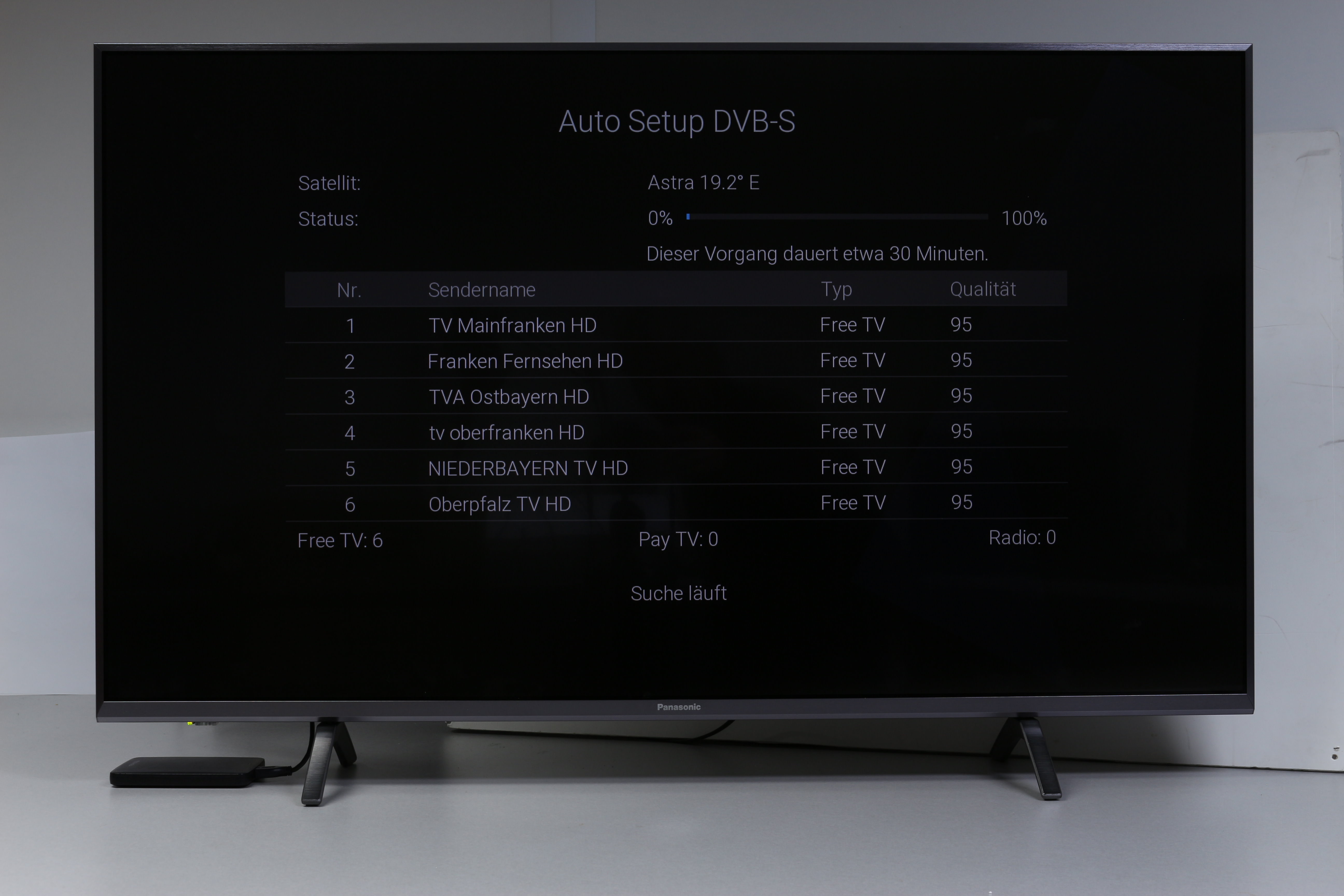
11. Sendersuchlauf
Danach beginnt der eigentliche Sendersuchlauf. Dafür benötigte der Panasonic in unserem Testlabor 16 Minuten. Wer nur Astra 19,2° Ost empfängt wartet in etwa die Hälfte der Zeit.
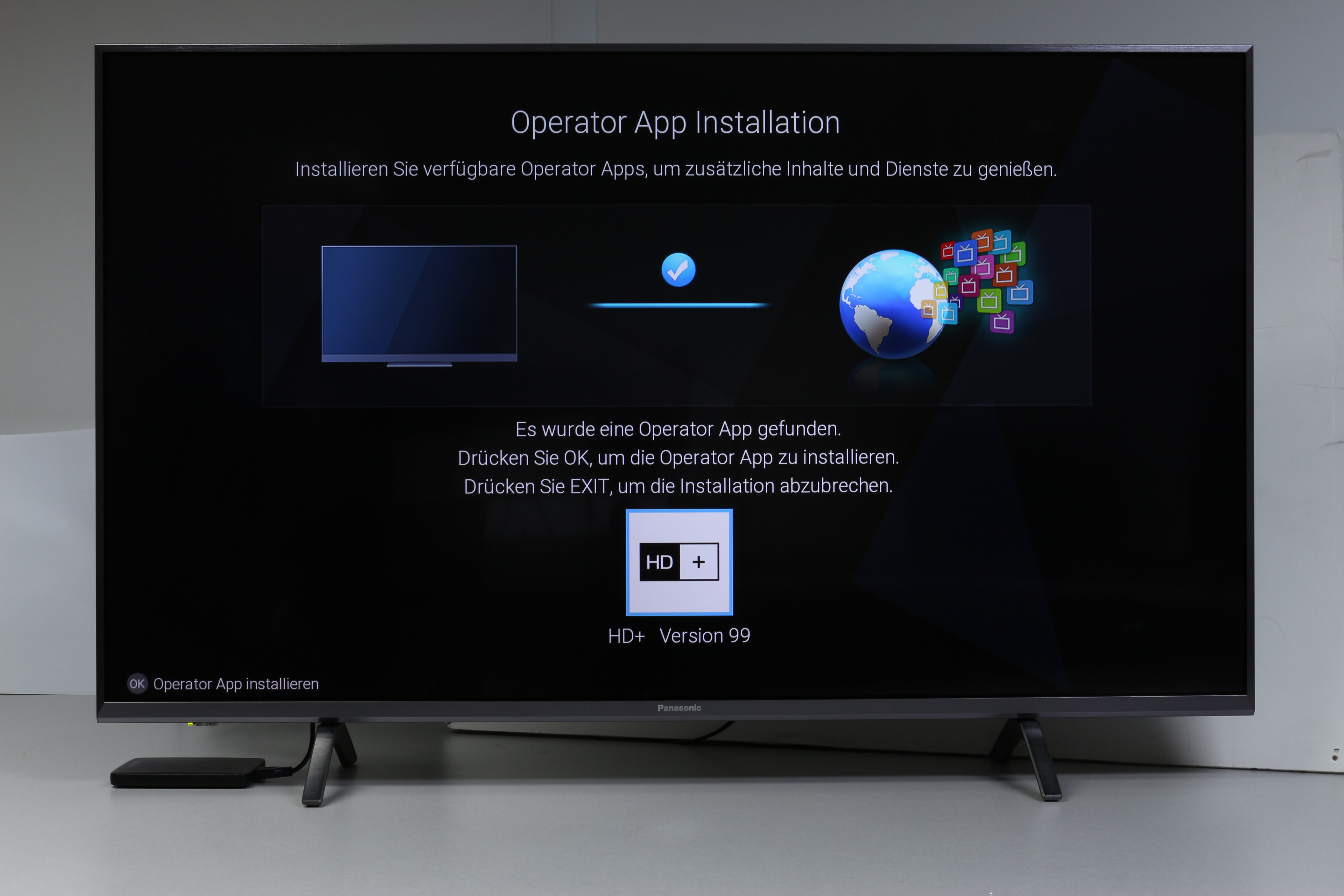
12. Operator-App installieren
An dieser Stelle kann im Anschluss an den Sendersuchlauf die Operator-App installiert werden. Die Internetverbindung ist Voraussetzung dafür. Unter dem App-Icon wird noch die HD+-Version (hier: 99) angezeigt. Wer die Erstinstallation bereits vom Lesen dieses Ratgebers durchgeführt hat, findet die HD+-App alternativ auch im App-Store des Panasonic-TV (siehe Schritt 32).
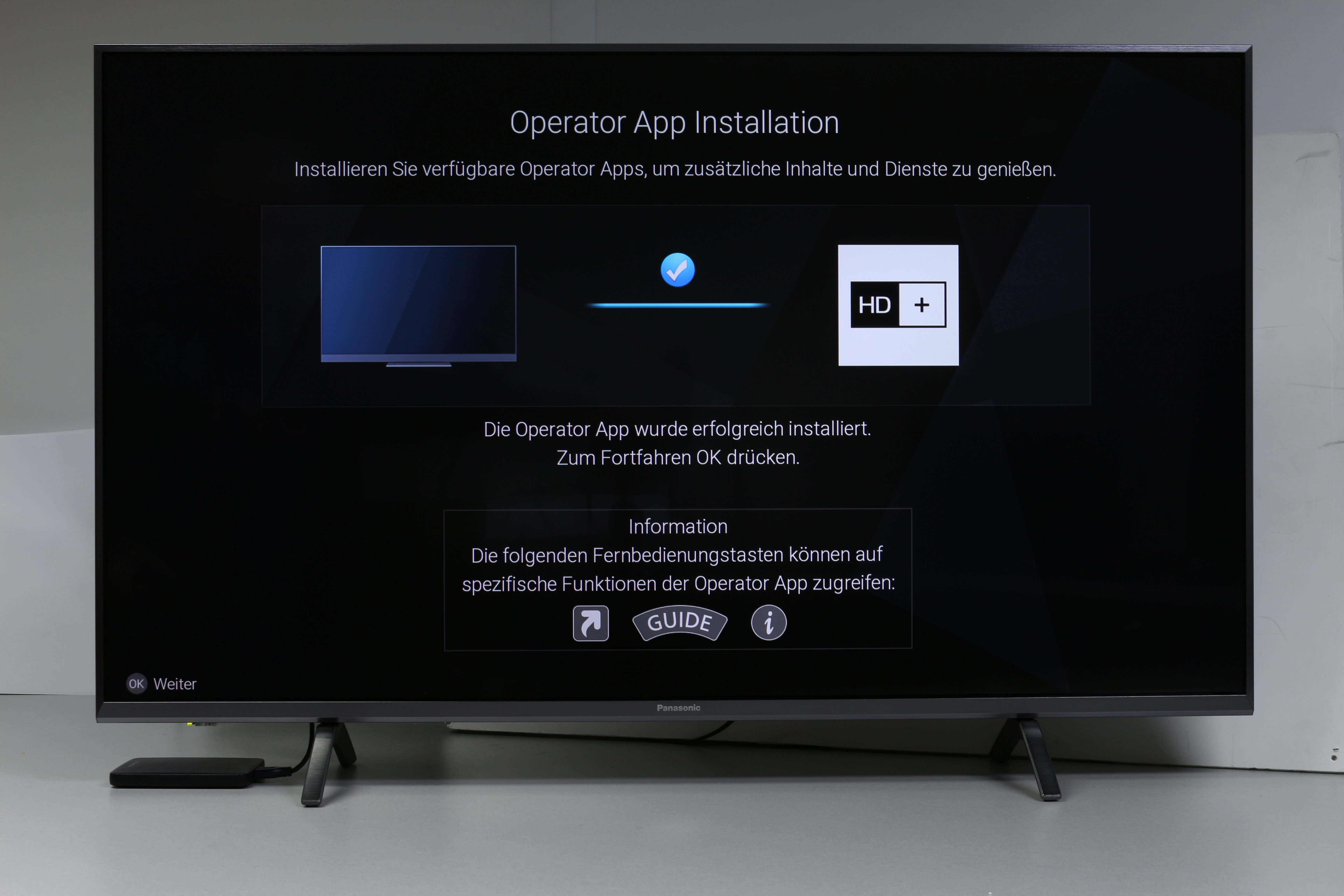
13. Installation beendet
Die Installation der App dauert nur einen Augenblick. Danach werden kurze Informationen zur Bedienung gegeben. Nach Drücken der Ok-Taste dauert es noch einmal einen Moment, bis die Daten gespeichert wurden und es zum Abschluss der Erstinstallation geht.
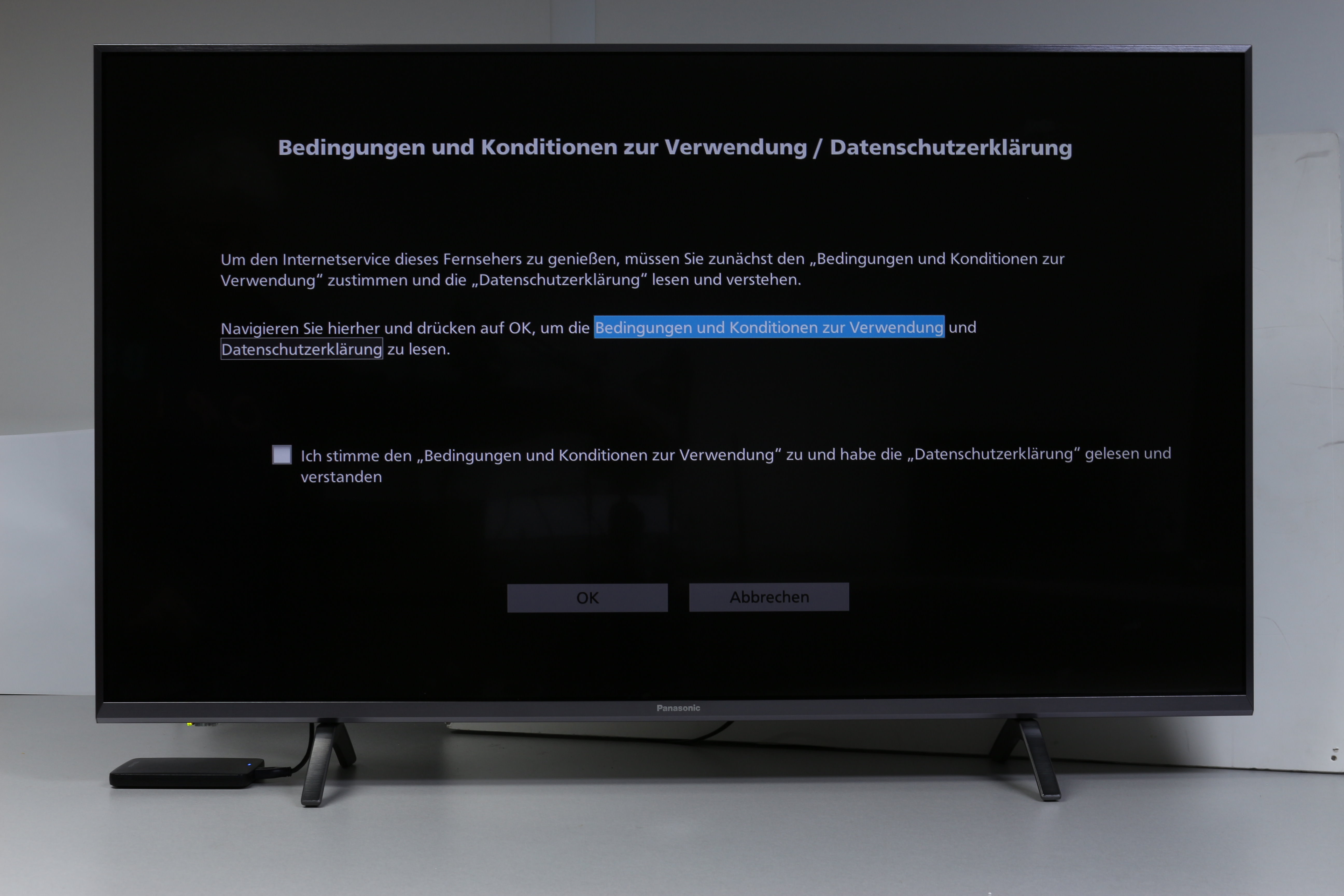
14. AGB und Datenschutzerklärung
Hier ist noch den AGB und der Datenschutzerklärung zuzustimmen. Lesen kann man beides hier natürlich ebenfalls.
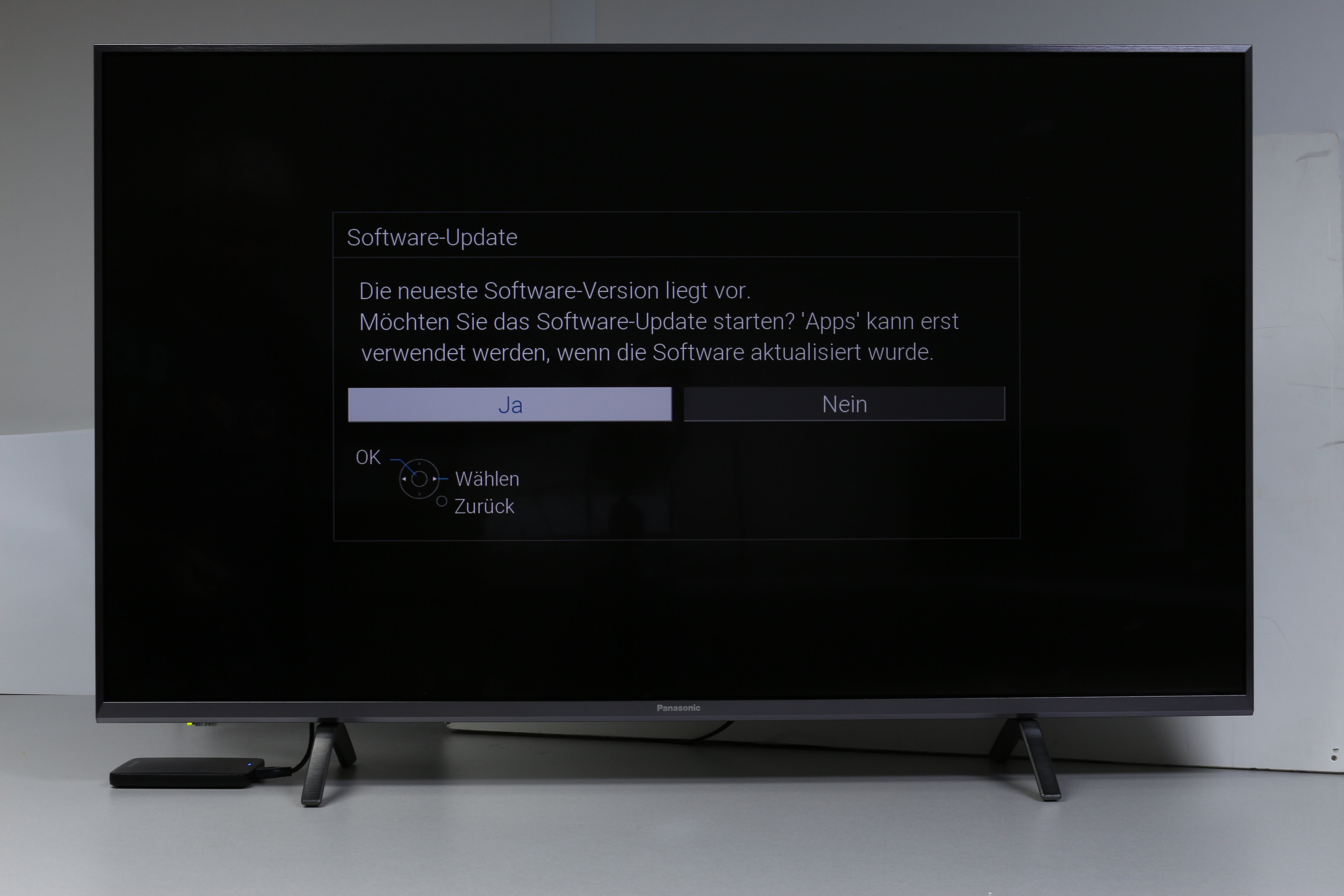
15. Softwareupdate
Diese Meldung kann, muss allerdings nicht erscheinen. Der TV scannt an dieser Stelle kurz nach einer neueren Systemsoftware. Falls eine gefunden wird, lässt sie sich jetzt oder später installieren. Einige Funktionen wie die Apps erfordern, dass der TV auf dem neuesten Stand ist.

16. HD+ aktivieren
Nun lässt sich HD+ aktivieren. Ein Teil der klassischen TV-Benutzeroberfläche (Senderliste, EPG, Statusleiste) werden durch die der HD+-App ersetzt. Es ist jederzeit möglich, die App zu deinstallieren und zum klassischen Panasonic-Menü zurückzukehren („Haupt-Menü“ > „Setup“ > „Tuning-Menü DVB-S“ > „HD+“).
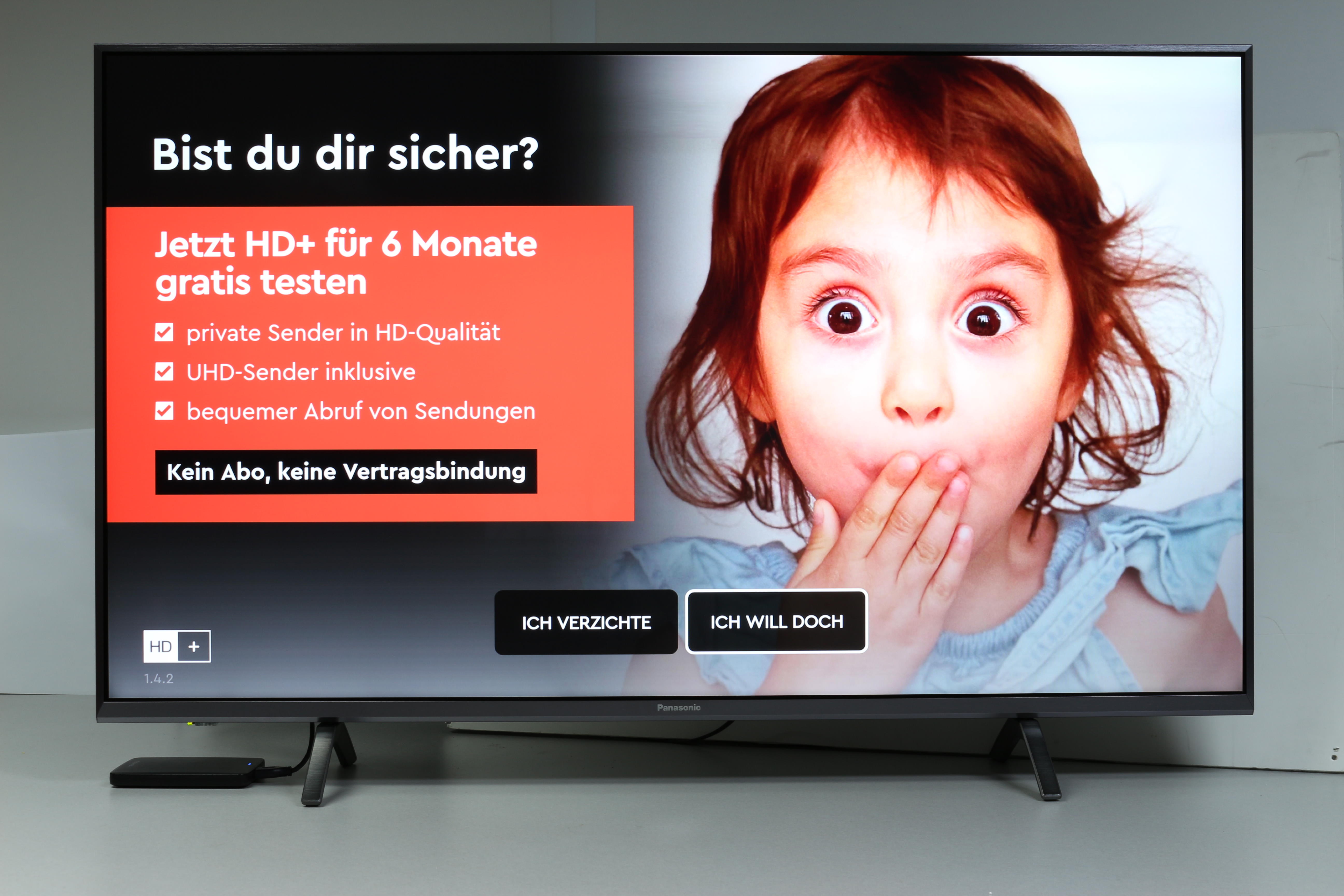
17. Die Vorteile auf einen Blick
Wer sich für „Abbrechen“ entschieden hat, erhält im Anschluss noch einem einen Überblick über die Vorteile. Die sechsmonatige Testphase kann völlig unverbindlich und ohne Registrierung genutzt werden. Es schließt kein automatisches Abo an.

18. HD+-Aktivierung
Wenn man sich für HD+ entscheidet, wird nun die Benutzeroberfläche installiert. Das dauert einen kurzen Moment.

19. Übersicht
Es folgt eine erneute Übersicht über die Vorteile sowie die Anzahl der freigeschalteten Sender. Die Zahl der UHD-Sender ist hier nicht mehr ganz aktuell, da Travelxp 4K die Verbreitung über Astra inzwischen leider eingestellt hat. Wichtig ist hier noch der Hinweis, wann die Gratisphase endet. Danach kostet HD+ auf Wunsch 5,75 Euro im Monat oder 70,– Euro im Jahr.
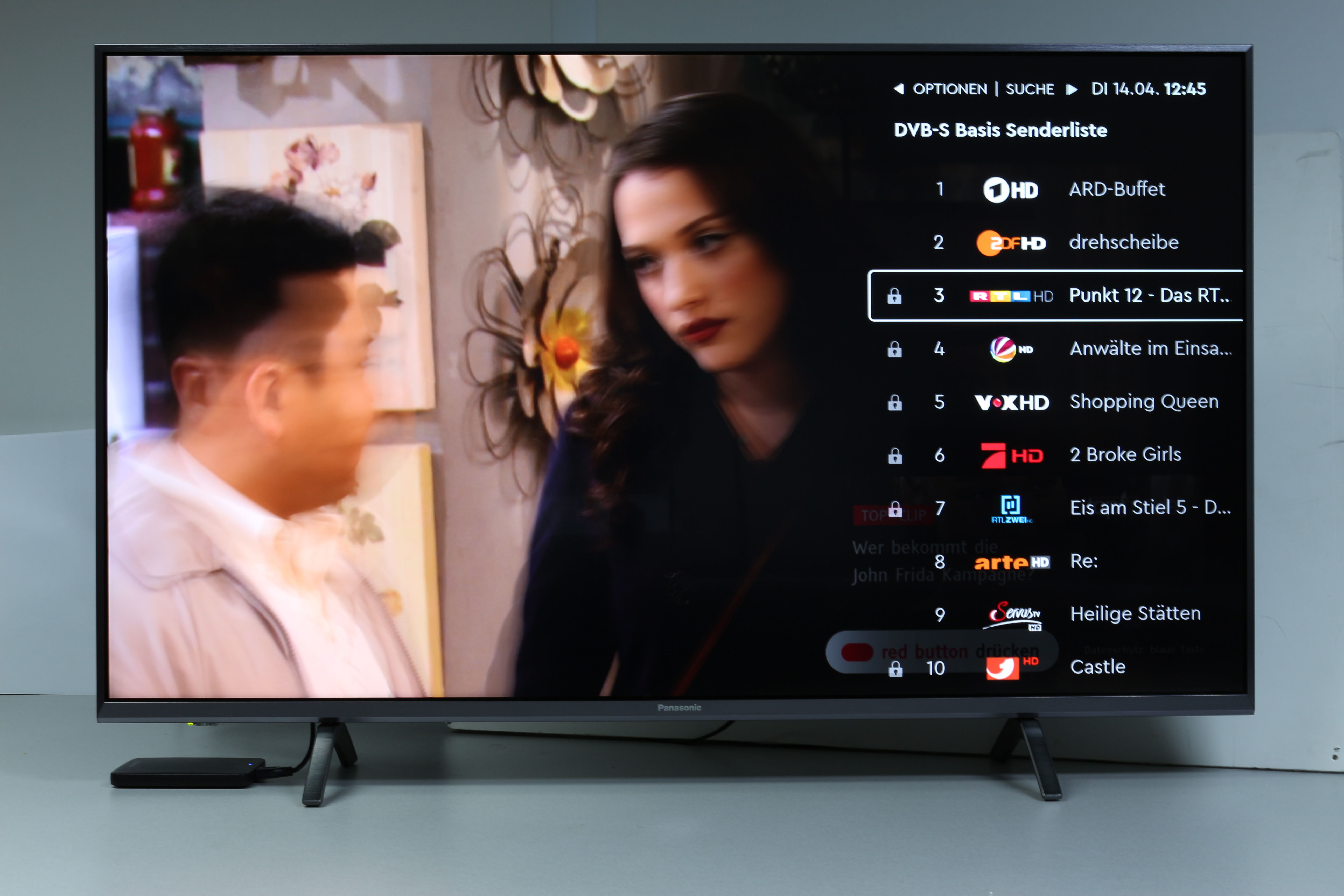
20. Senderliste
Die rechte Pfeiltaste auf der Fernbedienung ruft die Senderliste am rechten Bildrand auf (nicht links wie sonst üblich bei Panasonic). Sie zeigt neben der Sendernummer, dem Senderlogo auch den Titel der gerade laufenden Sendung. Weiter rechts geht es zur Suchfunktion, links zu den Anzeigeoptionen.
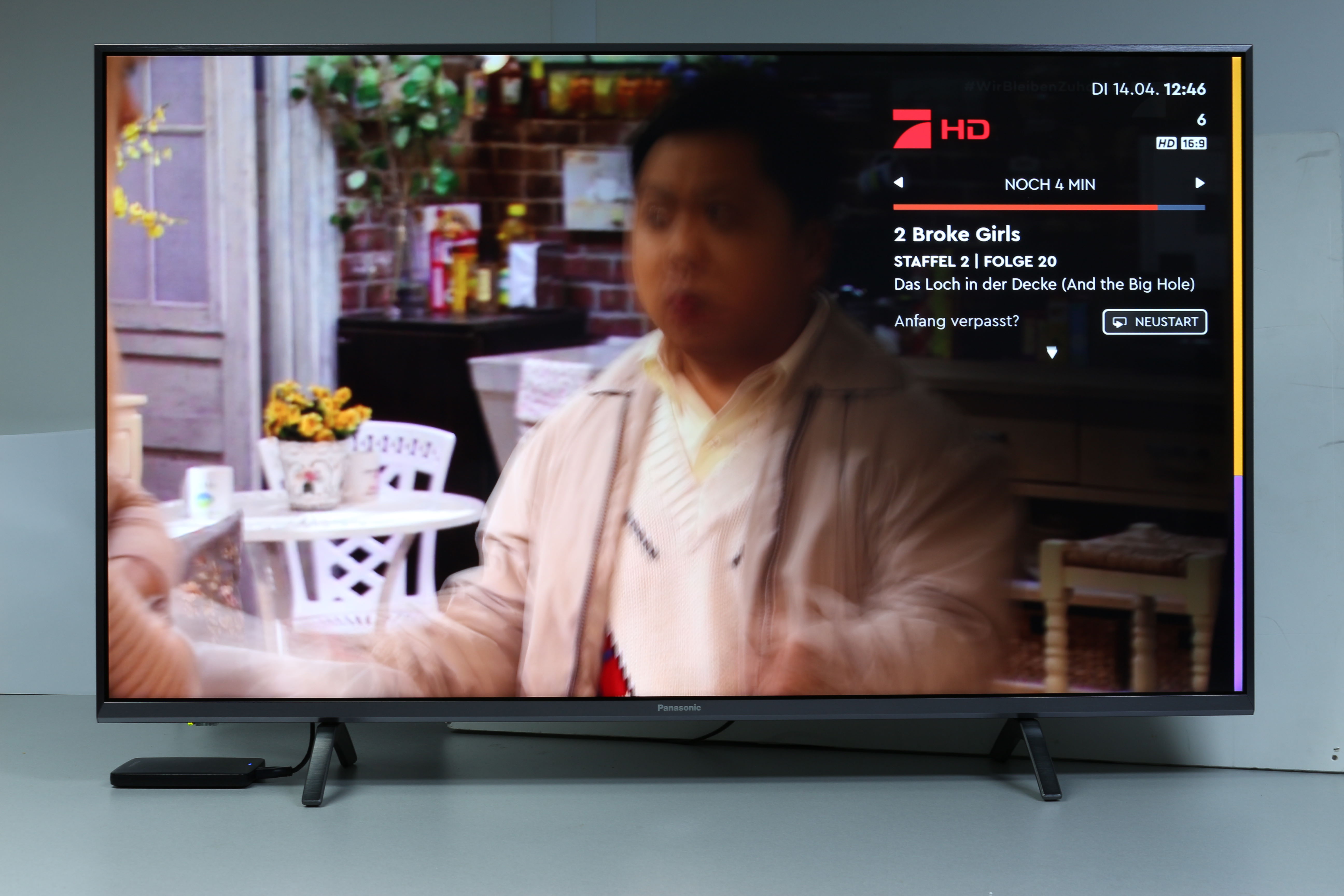
21. Kurzinfo
Ein Druck auf die Info-Taste zeigt eine kurze Detail-Info zur laufenden Sendung an (u.a. Staffel und Episode bei Serienfolgen). Au0erdem ist hier die Spieldauer und ganz rechts als farbiger Balken das Genre zu sehen. Lässt sich die Sendung von vorne anschauen, ist das an dem Schaltfläche „Neustart“ zu sehen.
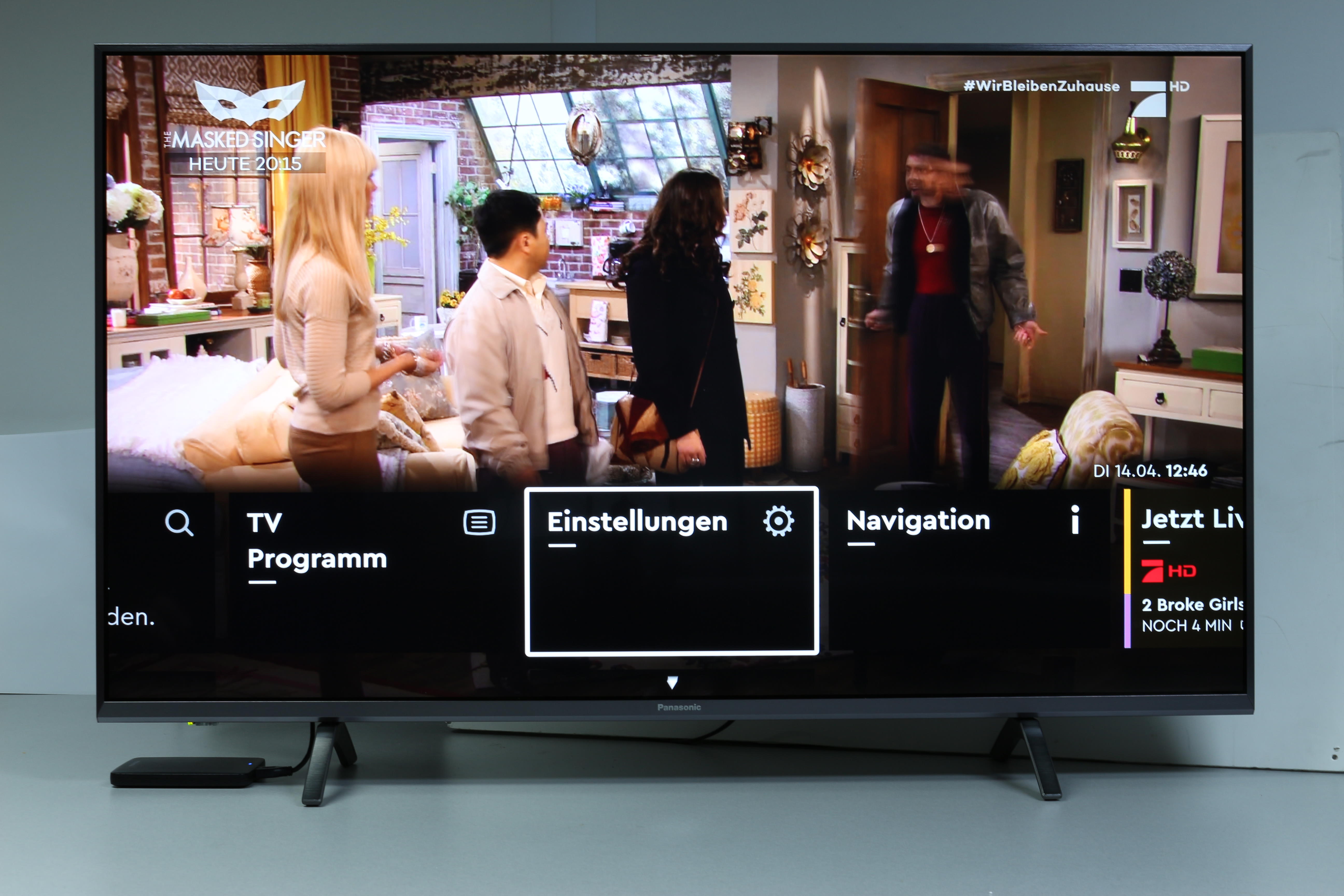
22. Menü
Die Ok-Taste öffnet das HD+Navigationsmenü am unteren Bildrand. Hier gelangt der Anwender unter anderem zu den Einstellungen.
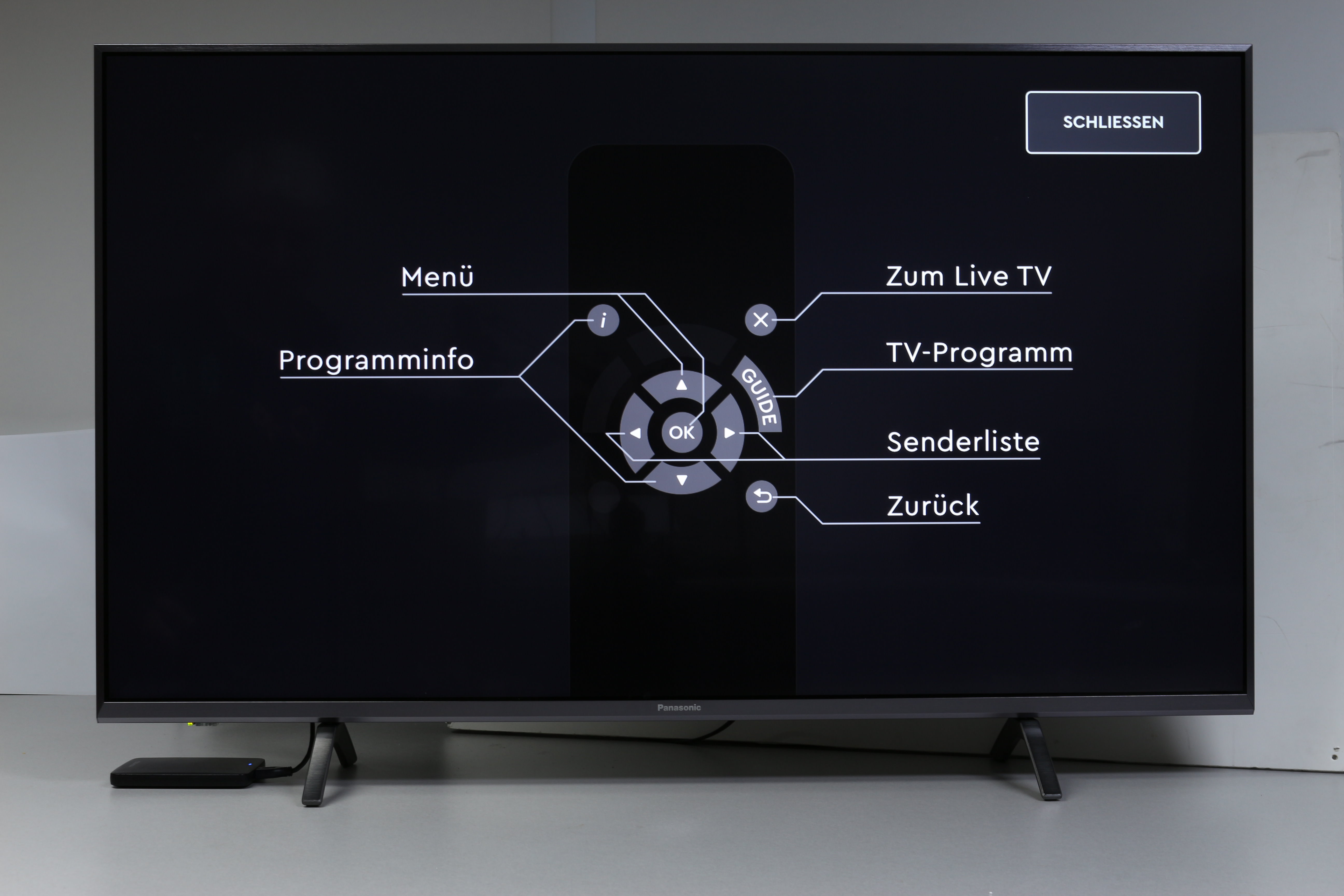
23. Bedienhilfe
Unter „Navigation“ erhält der Anwender eine Übersicht über die Fernbedienung und die zugehörigen Funktionen.
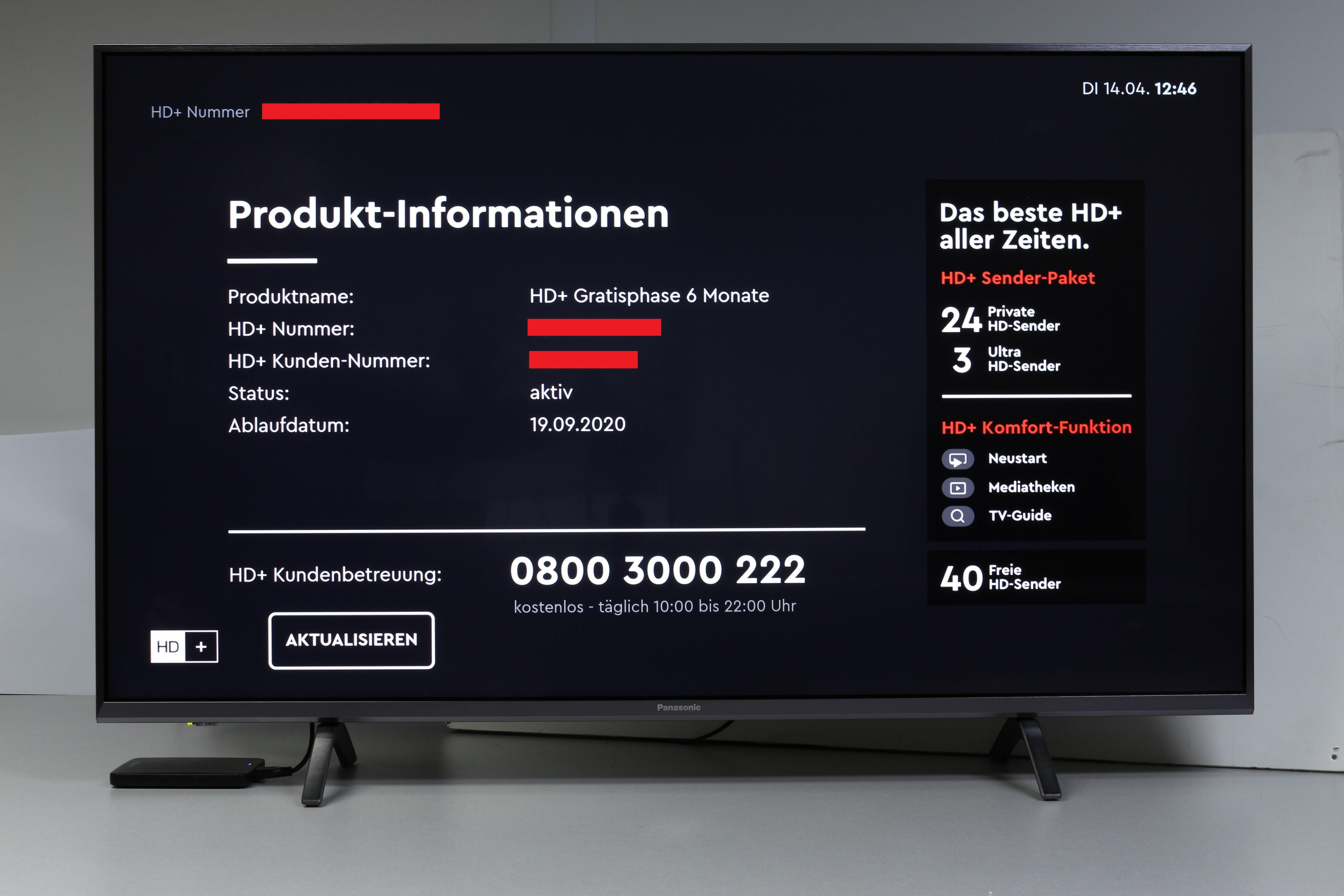
24. Produktinformationen
Über das Menü können unter anderem auch Infos zur Laufzeit der Gratisphase sowie der HD+-Nummer eingesehen werden.
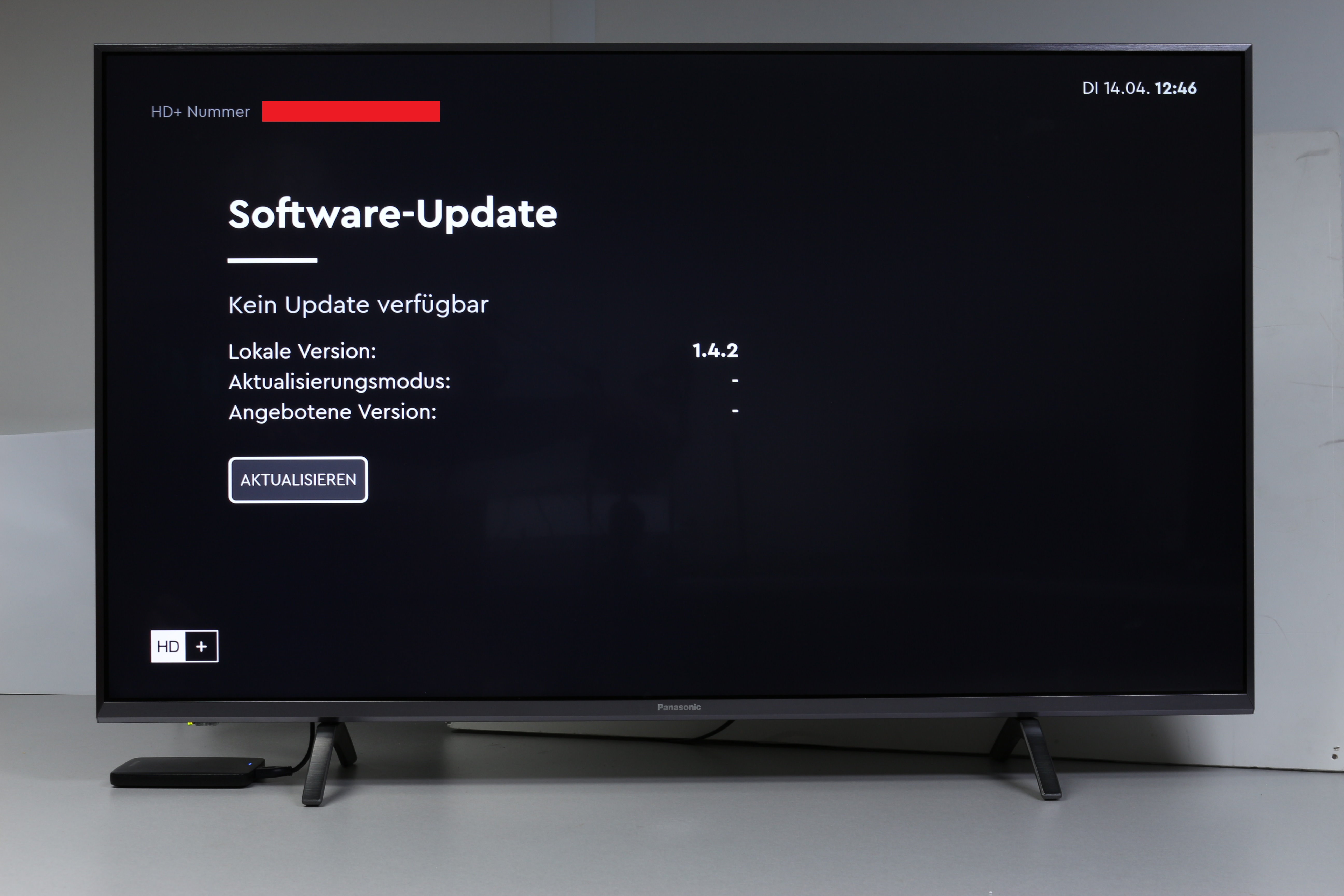
25. Softwareupdate
Es lässt sich auch manuell nach einem Update für die HD+-App (aktuell Version 1.4.2) suchen. Der Hinweis auf ein Update wird in der Regel allerdings automatisch angezeigt und das Update erfolgt im Hintergrund.
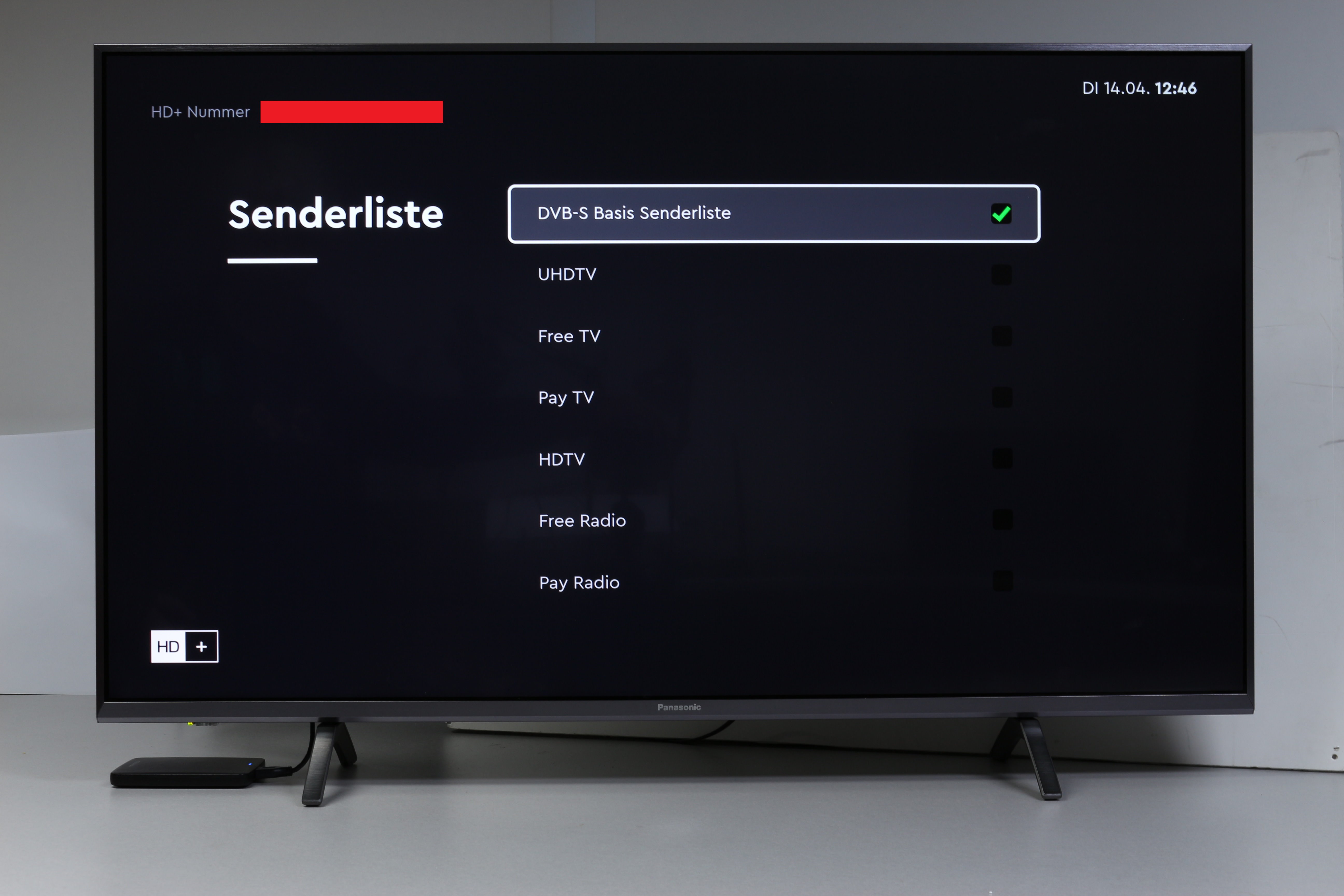
26. Senderliste wählen
Standardmäßig ist die „DVB-S Basis Senderliste“ mit der HD+-Sortierung (Private in HD statt Private in SD auf den vorderen Programmplätzen) ausgewählt. Um schneller in eine andere Kategorie zu wechseln, lässt sich auch eine andere Liste wählen – beispielsweise eine für UHD-Sender.
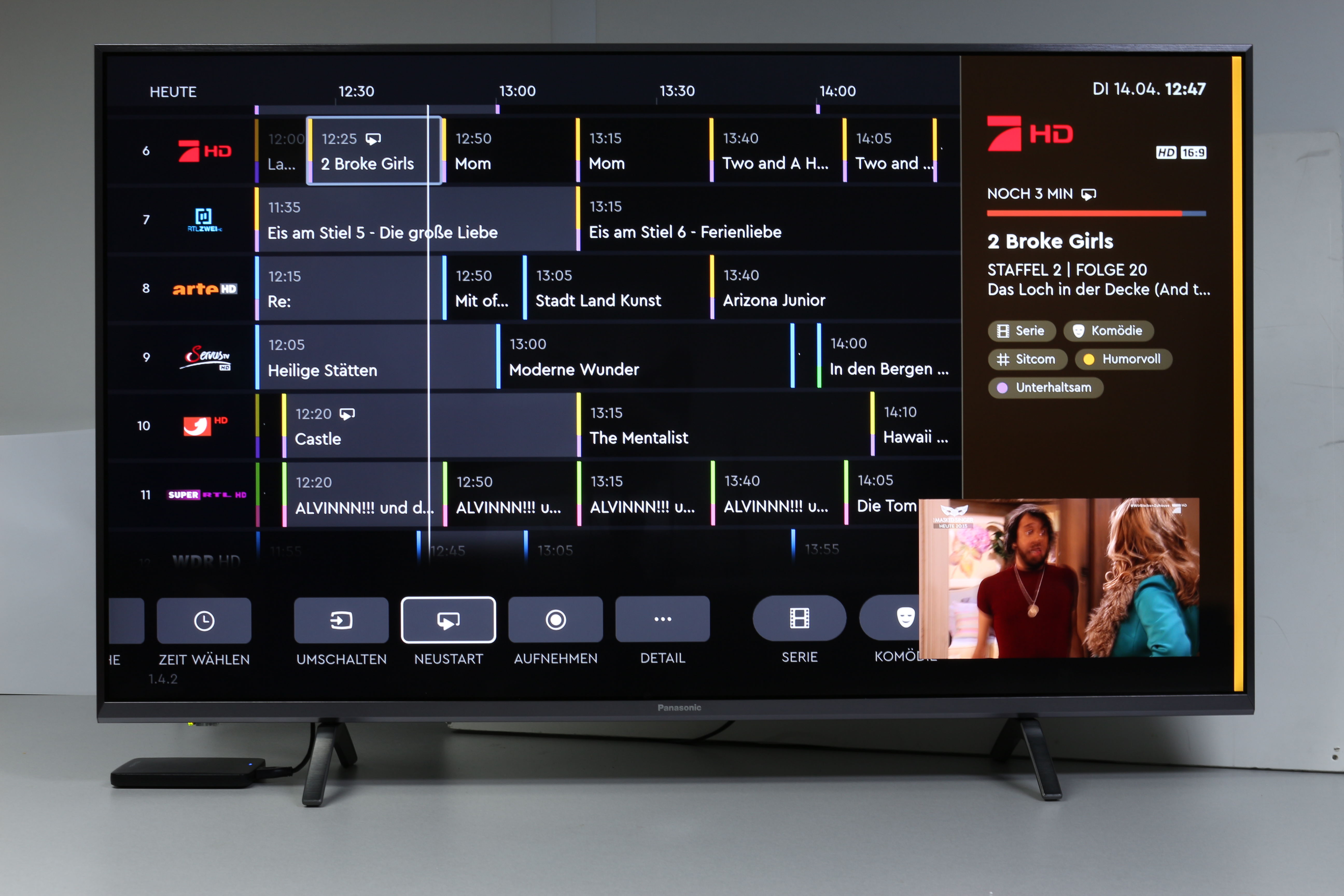
27. TV-Programm (EPG)
Der EPG ist das Herzstück der Komfort-Funktion von HD+. Hier findet der Zuschauer optisch ansprechend redaktionell aufbereite Informationen zum laufenden und folgenden TV-Programm. Zudem kann hier direkt auf Inhalte aus Mediatheken (sofern verfügbar) zugegriffen werden. Abruf- und Neustart-Inhalte sind an dem kleinen Pfeil-Monitor-Symbol zu erkennen. Zudem sind Sendungen mit den Genre-Farben (z.B. Gelb für „Humorvoll“) markiert.
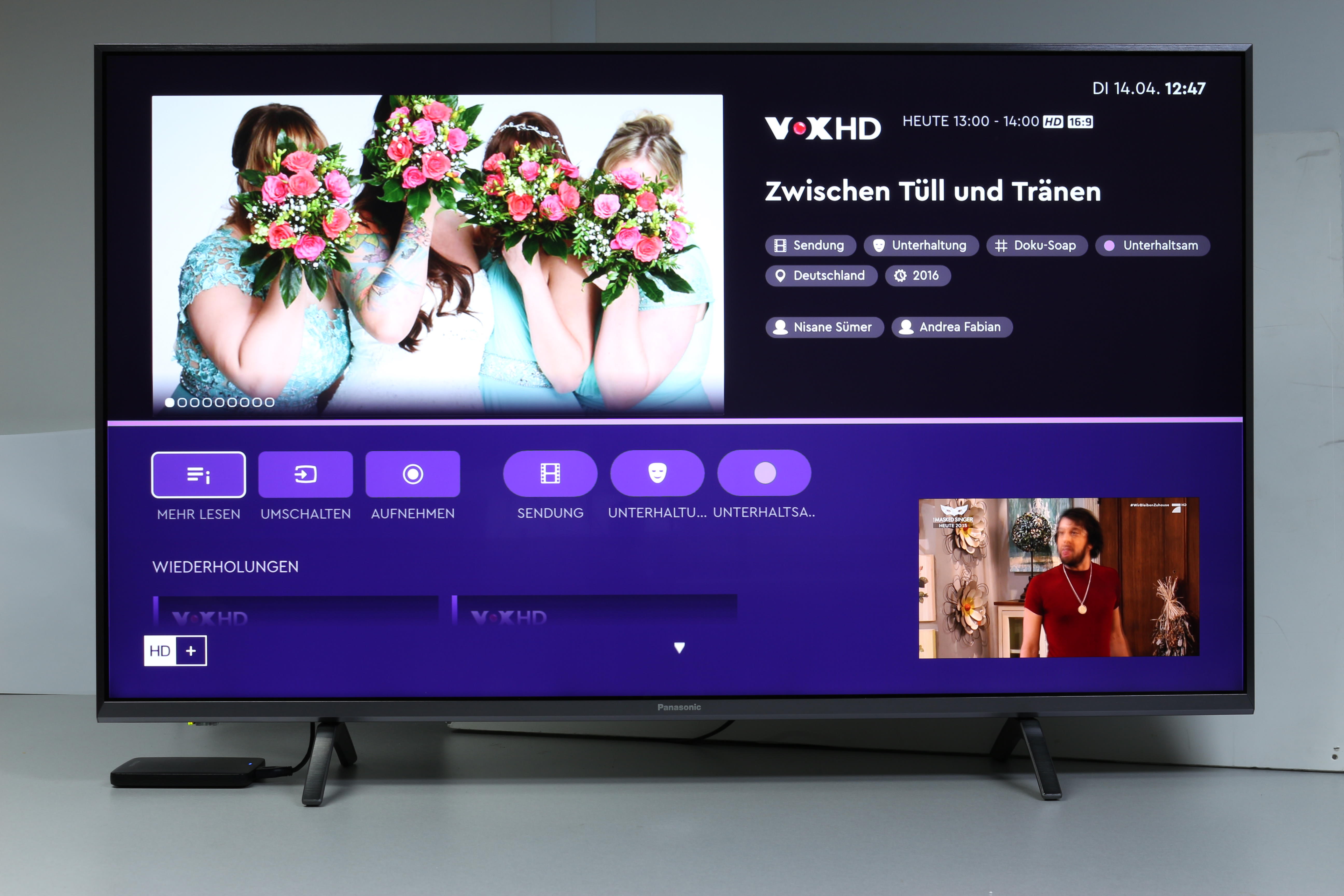
28. Detailansicht
In der Detailansicht einer Sendungen finden sich weitere Informationen zur Sendung (Tags), zur Besetzung, Bilder und Optionen wie „Mehr lesen“, „Umschalten“ oder „Aufnehmen“. Weiter unten werden zudem Wiederholungen der Sendung angezeigt.
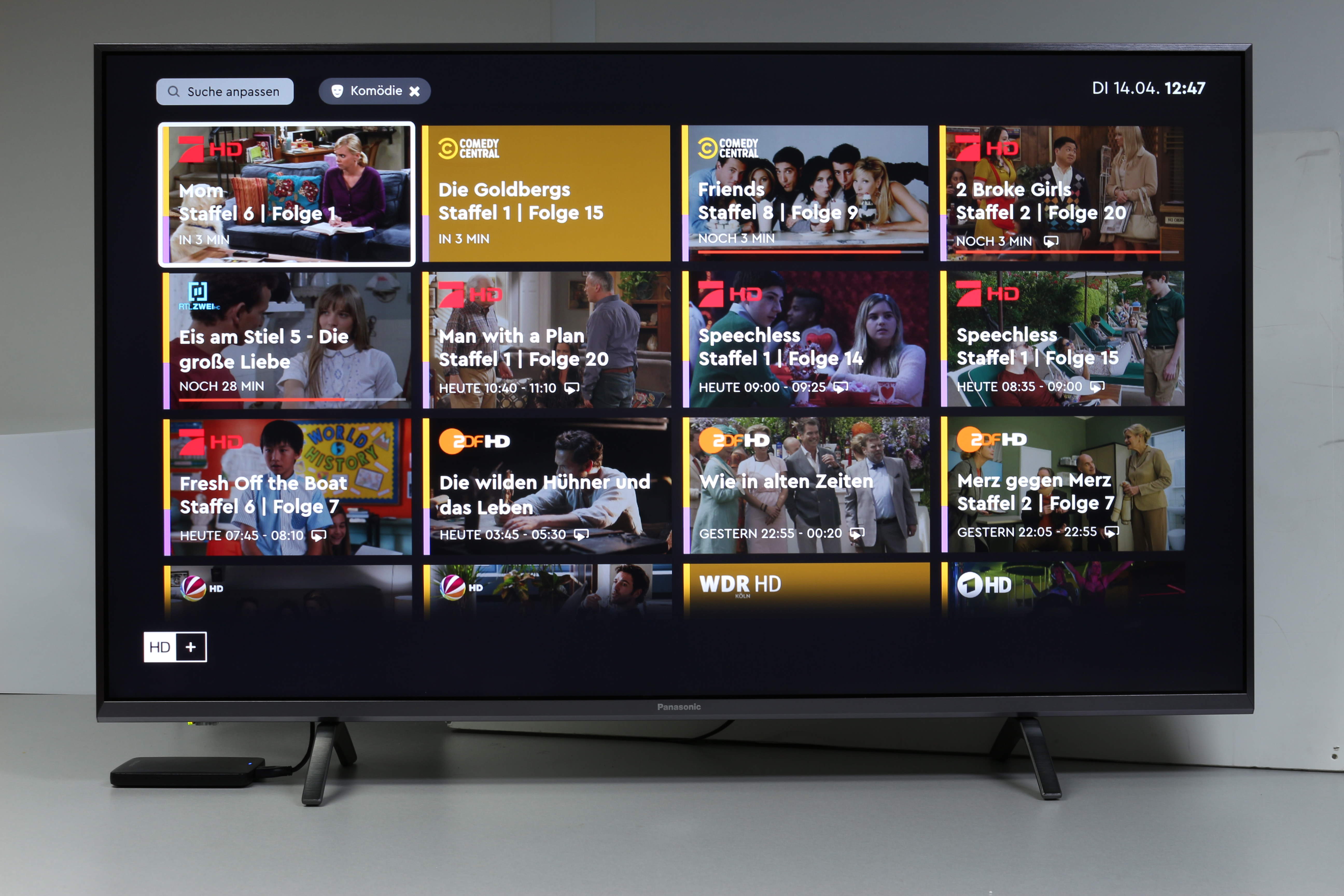
29. Suchfunktion
Wird über den EPG in der unteren Zeile das Genre-Tag einer Sendung wie beispielsweise „Komödie“ ausgewählt, wechselt der EPG in die Suchfunktion und sucht automatisch nach Sendungen, die in diese Kategorie fallen. Die Suche dauert nur wenige Sekunden und liefert zuverlässige Ergebnisse von den Privaten sowie den Öffentlich-Rechtlichen Programmen. Die Suchergebnisse werden optisch ansprechend, gut lesbar und (meist) bebildert sowie mit den wichtigsten Infos auf einen Blick dargeboten.
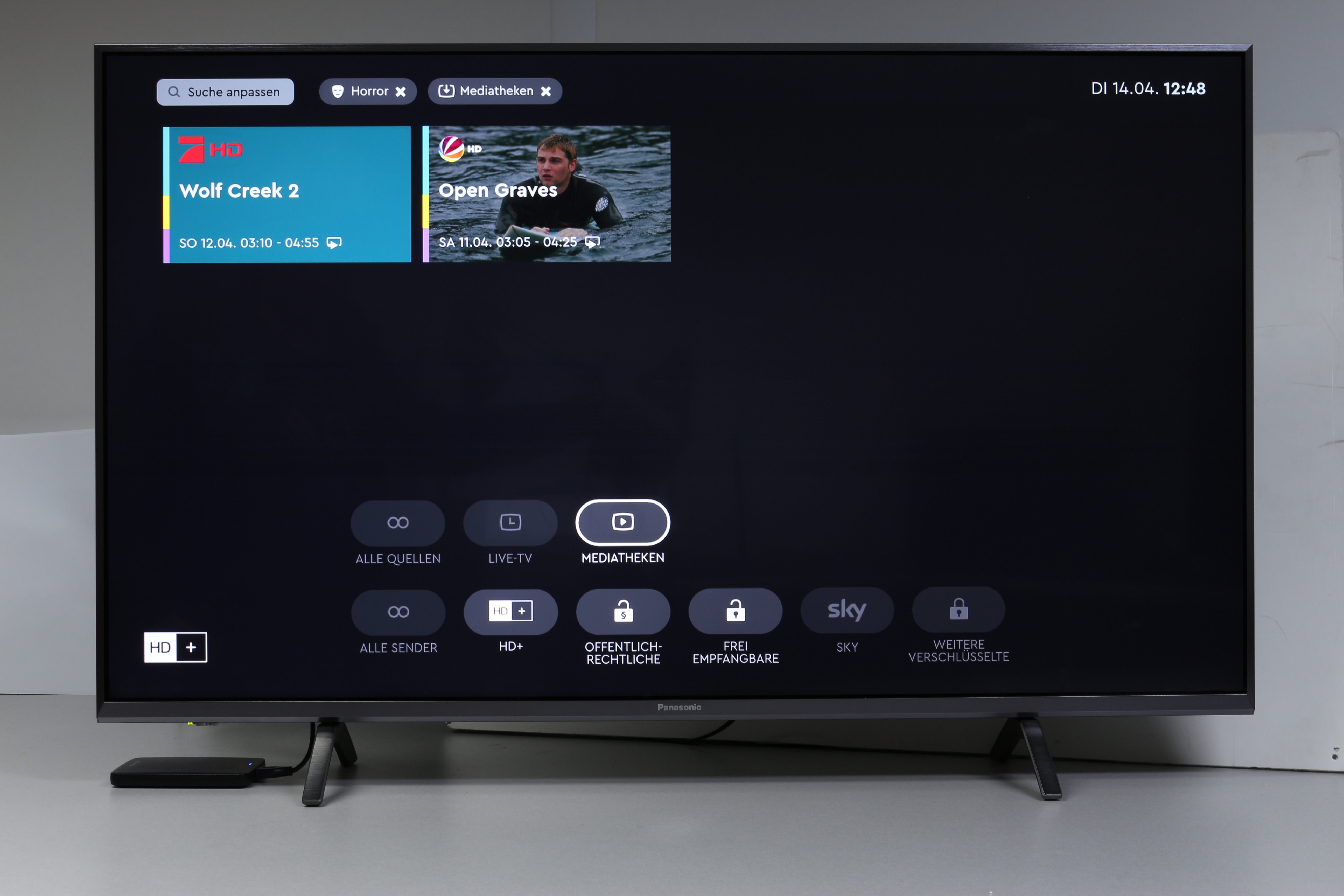
30. Suche anpassen
Über „Suche anpassen“ können weitere Suchkriterien hinzugefügt und wieder entfernt werden. Die Suchergebnisse werden praktisch live aktualisiert.
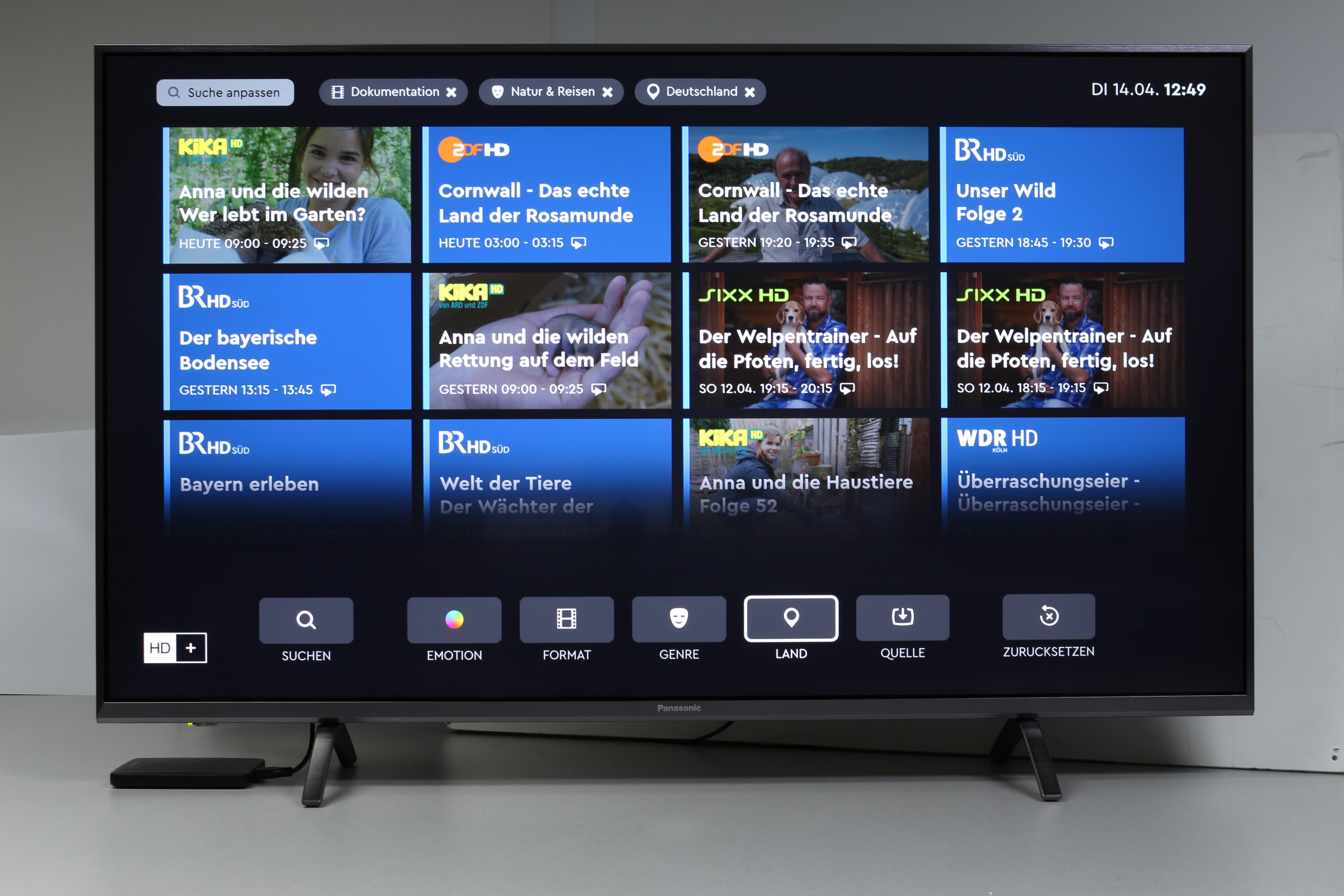
31. Suchkategorien
Zu den Suchkriterien gehören „Emotion“, „Format“, „Genre“, „Land“ und „Quelle“. Damit lässt sich eine Suchanfrage beispielsweise auf Dokumentationen aus Deutschland mit den Themen Natur einschränken. Hier lässt sich sehr viel ausprobieren und entdecken.

32. HD+-App
Im Menü „Apps“ (erreichbar über die Startseite) findet sich die HD+-App als rundes Icon. Zudem wird sie im „Apps Market“ aufgeführt. Über dieses App-Icon kann HD+ jederzeit auch nachträglich installiert werden, wenn die Installation während der Einrichtung des Fernsehers übersprungen wurde.
Unsere Meinung
Wer sich im letzten oder in diesem Jahr für den Kauf eines Panasonic- oder Samsung-TV entscheidet, macht nichts falsch, wenn er sich im Zuge der Erstinstallation für die Installation des integrierten HD+ entscheidet. Sechs Monate lang lassen sich die Privaten in HD plus zwei UHD-Sender damit ohne jeglichen Kosten oder Verpflichtungen empfangen, was schon einmal Geld spart. Ein Modul, das ebenfalls mit Kosten verbunden ist, wird ebenfalls nicht benötigt. Positive Nebeneffekte sind kürzere Umschaltzeiten bei den verschlüsselten Programmen sowie die Tatsache, dass der CI+-Einschub des Fernsehers für ein anderes Pay-TV-Angebot frei bleibt. Wer noch mehr Argumente benötigt, kann sich sechs Monate lang von der Komfort-Funktion von HD+ überzeugen. Kernstück ist ein sehr schöner elektronischer Programmführer mit umfangreichen Sendungsinformationen sowie Bildern, einer Aufnahmeprogrammierung und der Integration von Mediatheken und der Neustartfunktion. Unser Highlight ist die Suchfunktion, die ganz anders funktioniert als wir es bislang kannten. Man kann zwar auch nach Stichwörtern suchen, doch wenn man keinen Filmtitel im Kopf hat oder einfach nach einem bestimmten Genre, einer Stimmung oder einer anderen Kategorie suchen möchte, findet man mit dieser Suchfunktion sicher die passende Sendung. Dabei wird nicht nur das Live-Programm, sondern auch jede verfügbare Mediathek durchsucht. Unser Tipp: Überzeugen Sie sich selber.
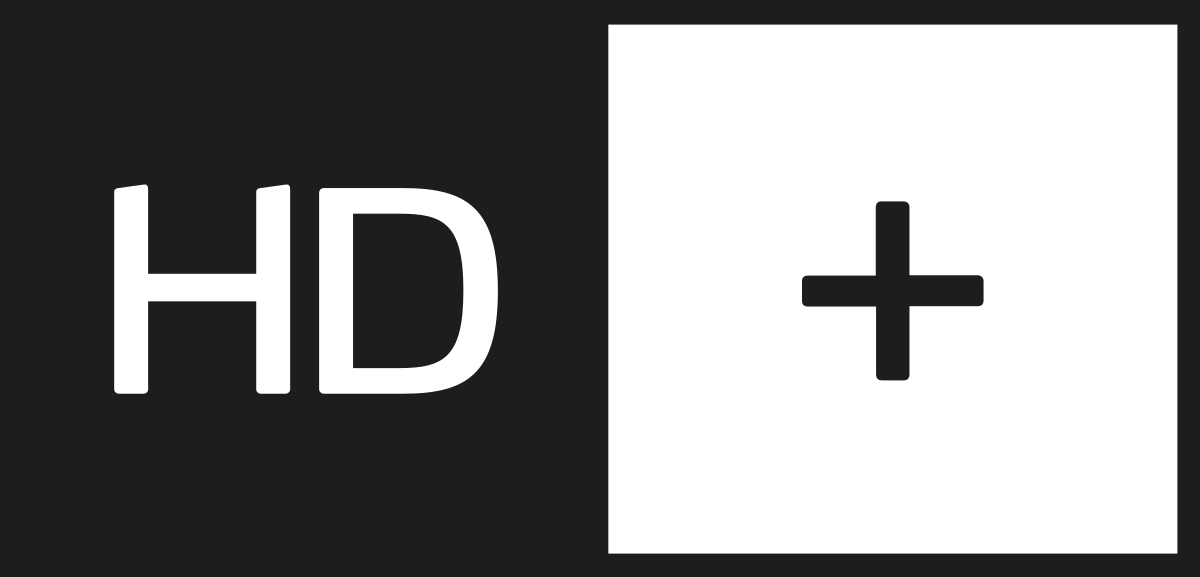
„HD+ inside“ im Praxistest
Interessierte finden in der SATVISION-Ausgabe 06/2019 unseren ausführlichen Praxistest des integrierten HD+. Dieser kann auch online gefunden werden: HD+ im Fernseher integriert. Zuletzt haben wir in der Ausgabe 05/2020 mit dem TX-43HXW904 das erste Panasonic-Modell aus 2020 getestet, das ebenfalls die „HbbTV Operator App“ an Bord hat. Hier geht‘s zum Testbericht: Panasonic TX-43 HXW im Test. Samsung hat HD+ ebenfalls im letzten Jahr integriert. Den Testbericht eines QLED-Fernsehers gibt es hier kostenlos zum nachlesen: Samsung GQ65Q70RGTXZG im Test.
Schauen Sie die Privaten in HD? Falls ja, über welchen Empfangsweg und mit welcher Hardware? Was ist Ihnen die verbesserte Bildqualität der Privaten monatlich wert?
Schreiben Sie uns: meinung@satvision.de | facebook.com/satvision